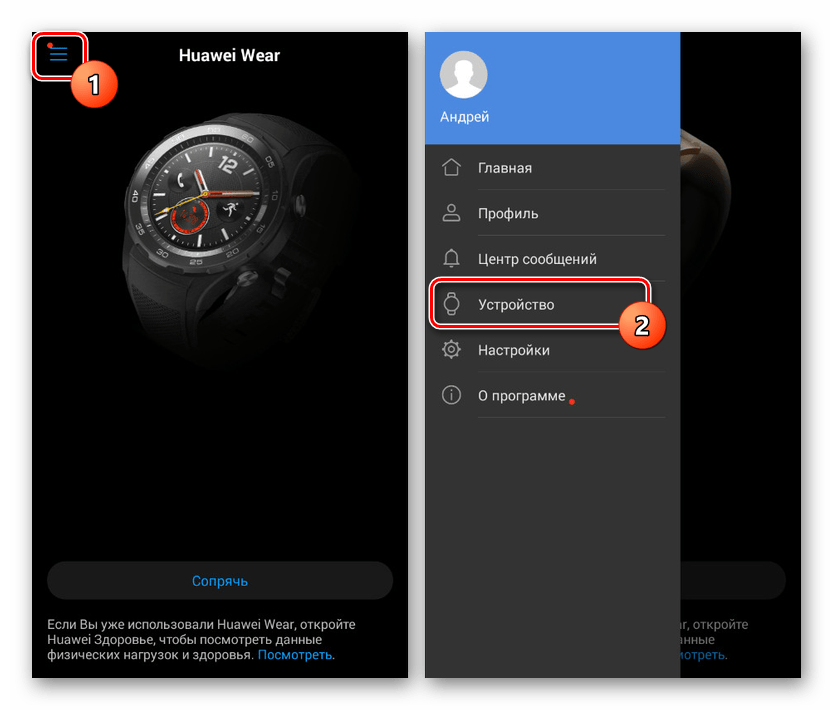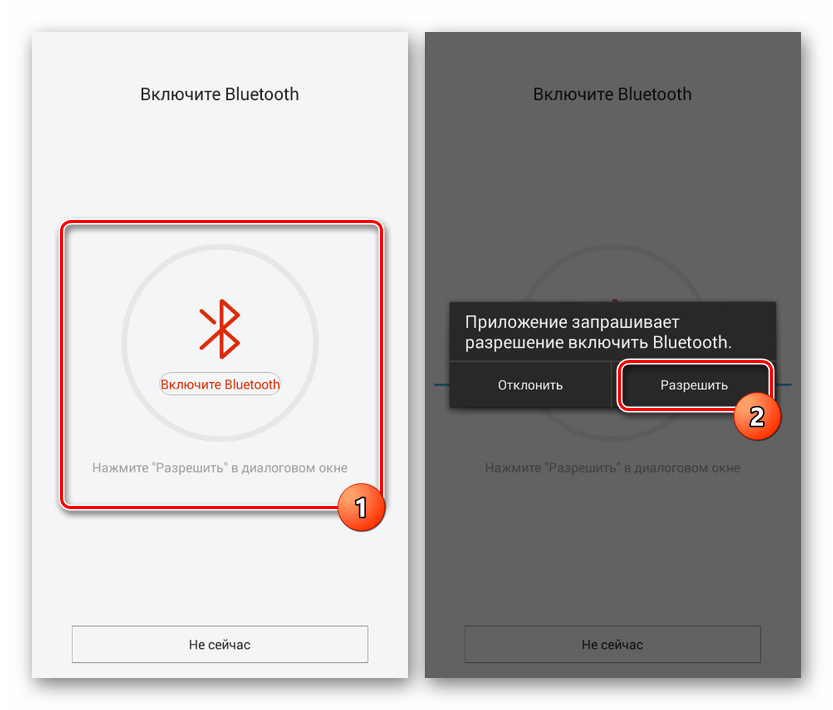Как подключить фитнес браслет к телефону Андроид

При активных занятиях спортом Android-устройство можно использовать для контроля времени и физического состояния во время тренировок. Осуществимо подобное за счет фитнес-браслета, подключаемого к смартфону посредством беспроводного соединения. Сегодня мы расскажем о подключении на примере нескольких вариантов.
Как подключить фитнес браслет к телефону Андроид
Содержание — Как подключить фитнес браслет к телефону Андроид:
Подключение фитнес-браслета на Android
Для подключения и впоследствии управления фитнес-браслетом с телефона на платформе Андроид необходимо заранее установить специальное приложение из официального магазина. В зависимости от модели гаджета инструкция по соединению со смартфоном может отличаться. Нами будет уделено внимание только двум девайсам, в то время как любые другие имеют минимум отличий, к тому же сводящихся к оформлению ПО.
Mi Fit
Приложение Mi Fit позволяет управлять наиболее популярными на сегодняшний день фитнес-браслетами от компании Xiaomi. Данное ПО может быть установлено на Андроид-устройства версии 4.4 и выше.
1. Чтобы воспользоваться приложением после установки, вам потребуется авторизоваться или создать новый аккаунт для Mi Fit. Сделать это можно прямо на стартовой странице.
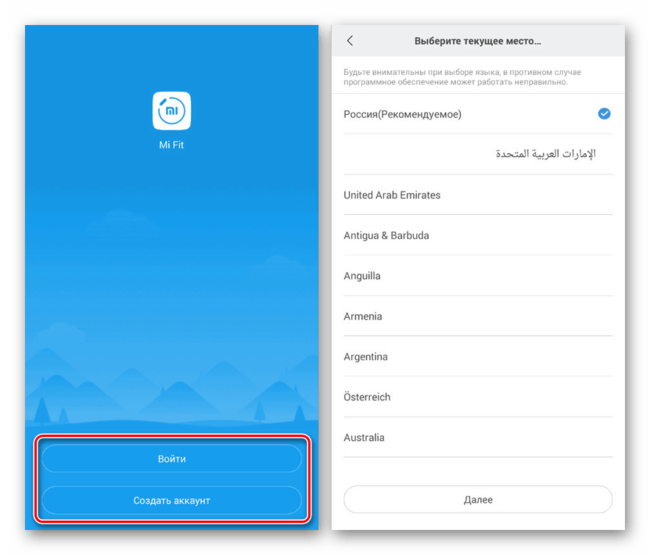
На выбор доступно несколько вариантов регистрации, как с использованием учетной записи Xiaomi, так и посредством почты Gmail.
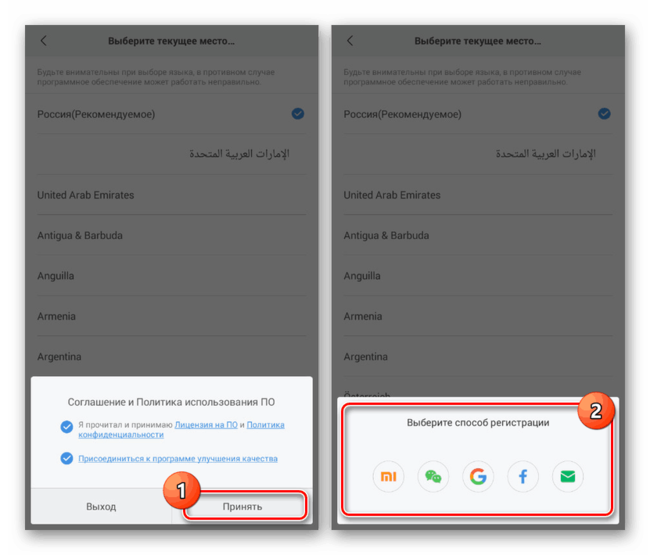
2. Завершив регистрацию, потребуется указать личные данные, включающие «Пол», «Вес» и многое другое. Если аккаунт был зарегистрирован ранее, информация скорее всего уже была добавлена, но в будущем ее можно изменить.
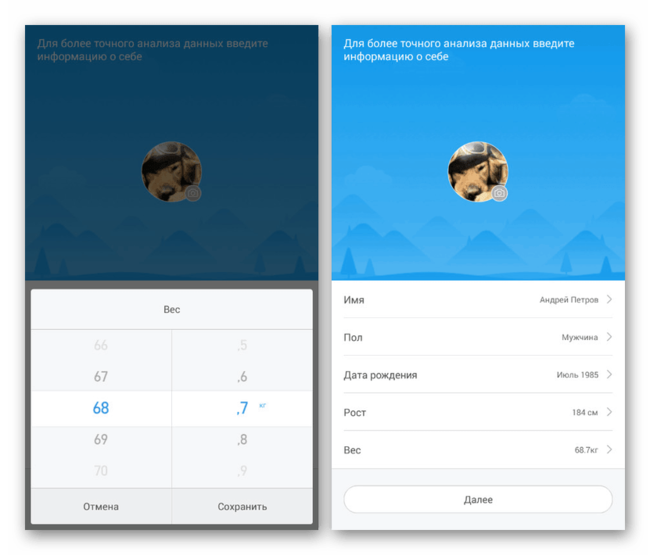
3. Покинув раздел с информацией и оказавшись на главной странице, нажмите по кнопке «Профиль» на панели в нижней части экрана. Здесь же в свою очередь нажмите по значку «+» с подписью «Добавить устройство».
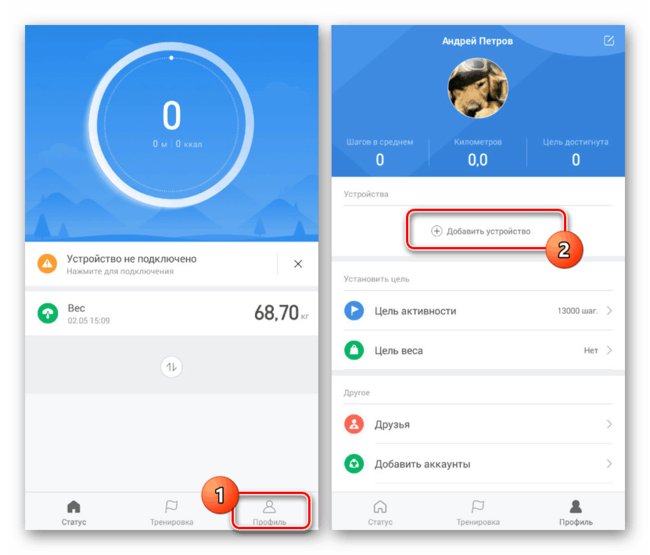
4. Теперь тапните по блоку «Браслет» и при появлении уведомления нажмите «Принять». Желательно, чтобы к этому моменту фитнес-браслет был включен.
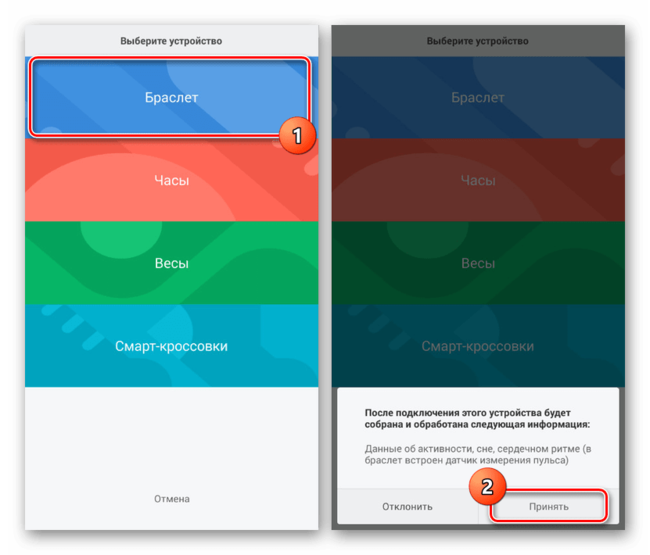
5. Если Bluetooth на Android выключен, Mi Fit выдаст предложение для его включения. После этого начнется процедура соединения.

6. В качестве последнего шага нужно выбрать из появившегося списка ваш фитнес-браслет и произвести сопряжение. На этом девайс будет синхронизировано с приложением, а процедура подключения завершена.
JET Sport
Еще одним достаточно популярным производителем фитнес-трекеров является компания JET Sport, выпустившая отдельное одноименное приложение для собственных устройств. Как и в большинстве других случаев, ПО можно установить на любой телефон с Android 4.4+.
1. Установите официальное приложение JET Sport, совместимое с вашим фитнес-браслетом и после запуска отметьте галочкой пункт «Политика конфиденциальности».
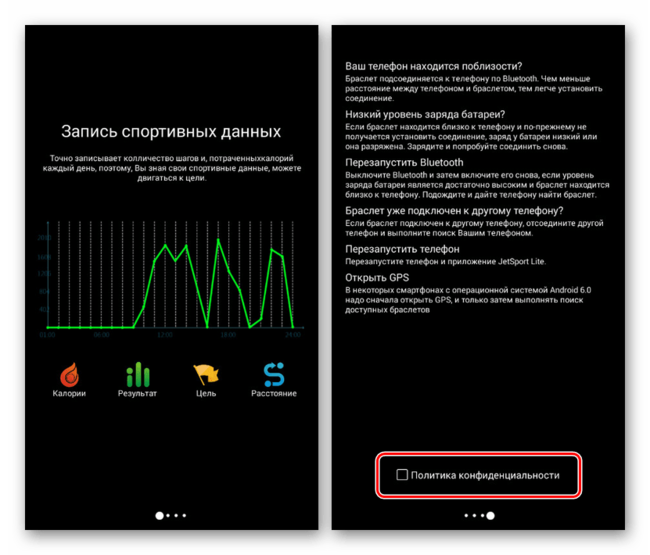
2. После этого автоматически откроется страница с личными настройками. Обязательно укажите подходящие параметры и нажмите по стрелке в левом верхнем углу страницы.
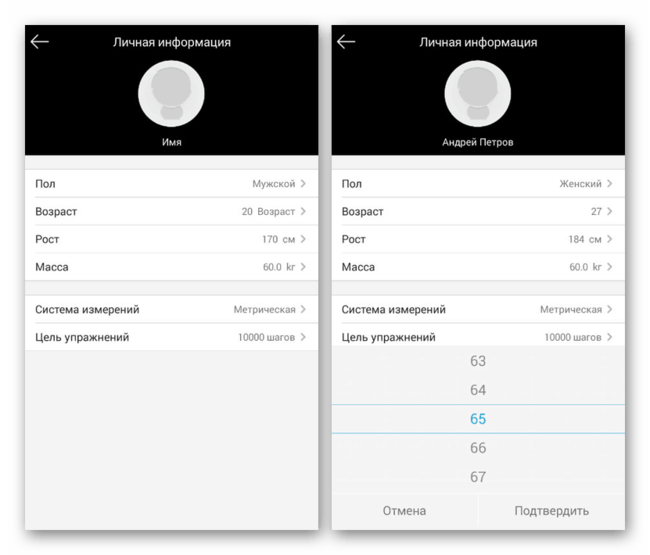
3. Оказавшись на главном экране, тапните по иконке в левом верхнем углу. В результате должны будут открыться общие «Настройки» приложения.
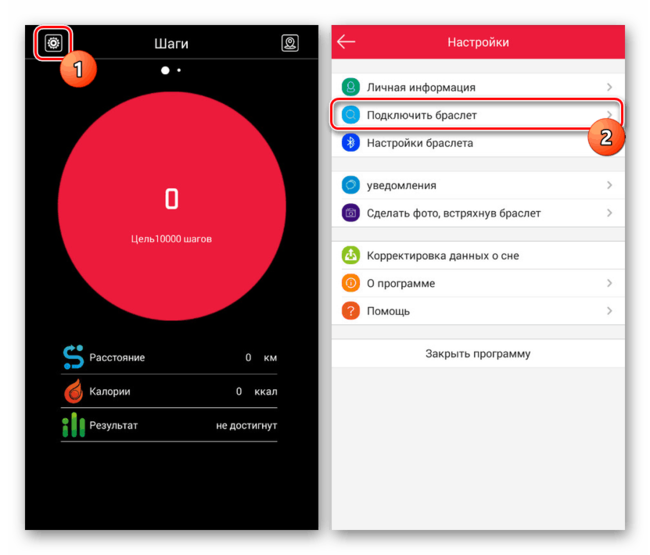
4. Для добавления фитнес-браслета в меню выберите пункт «Подключить браслет» и подтвердите включение Bluetooth. Если вы его активировали заранее, этот этап будет пропущен.
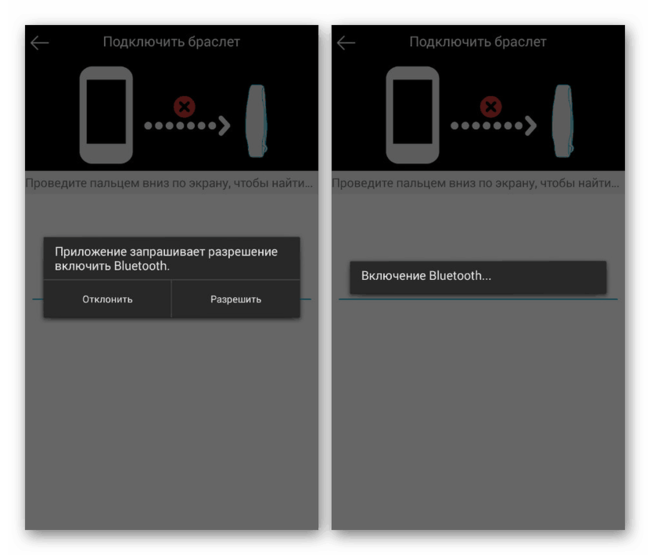
5. Включите и поднесите фитнес-браслет как можно ближе к Android. Когда гаджет появится в списке доступных подключений, выберите его и подтвердите сопряжение.
Huawei Wear
Как и большая часть других компанией, у Huawei также была выпущена специальная программа для управления фирменными устройствами, будь то фитнес-браслеты или умные часы.
1. Значительный плюс приложения Huawei Wear заключается в отсутствии необходимости регистрации учетной записи. Для использования достаточно принять лицензионное соглашение и дождаться загрузки.
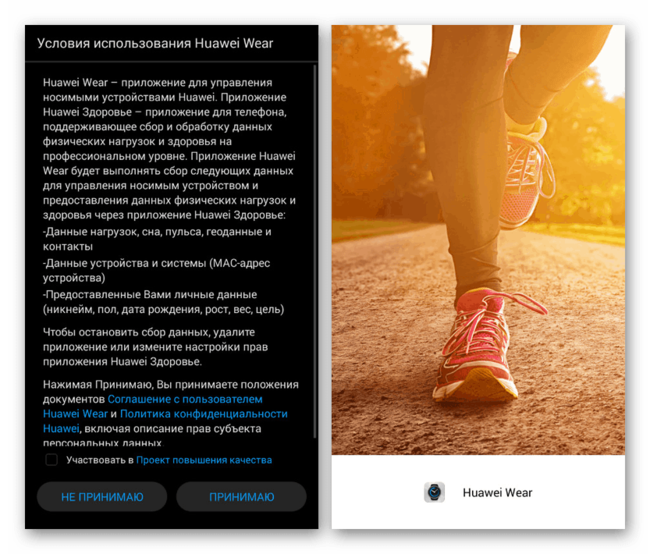
2. Дальше потребуется ввести пользовательскую информацию для получения более точных показателей при работе с приложением. В целом перед нажатием кнопки «Начать» можно не менять данные, так как в дальнейшем это можно будет сделать через настройки.
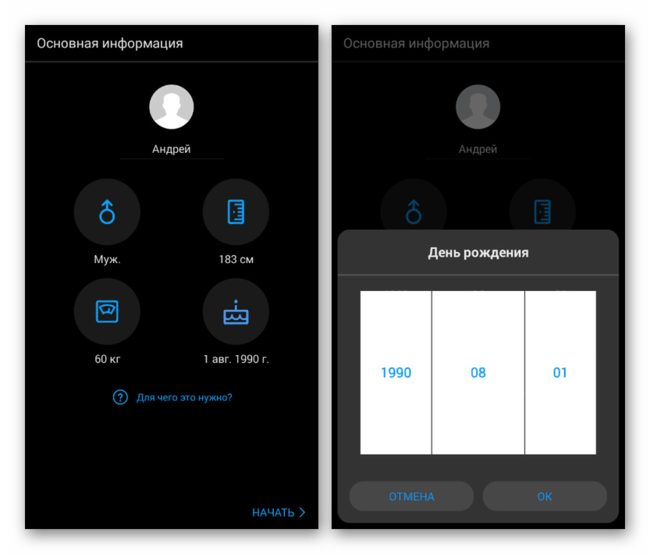
3. Выберите один из вариантов вашего девайса Huawei в списке «Аксессуар». Можете также нажать «Нет устройства» для подключения девайса в будущем.
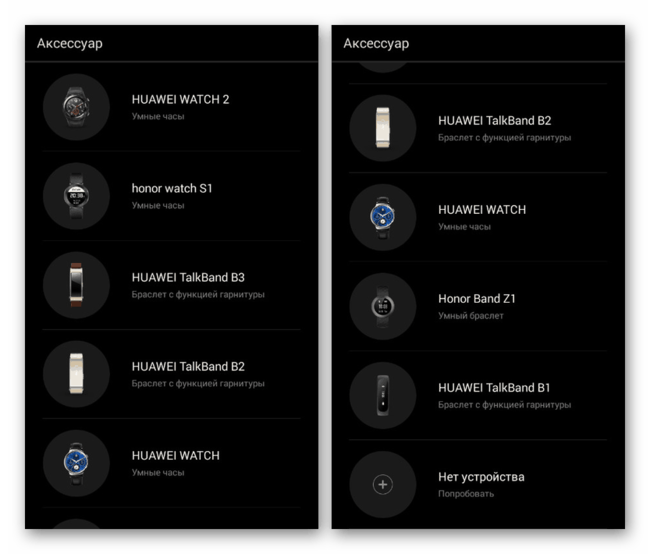
4. Нажав по одному из представленных устройств в списке, на экране смартфона подтвердите включение Bluetooth и тапните по кнопке «Сопрячь». При этом учтите, внешний гаджет должен быть включен и открыт для подключения посредством Bluetooth.
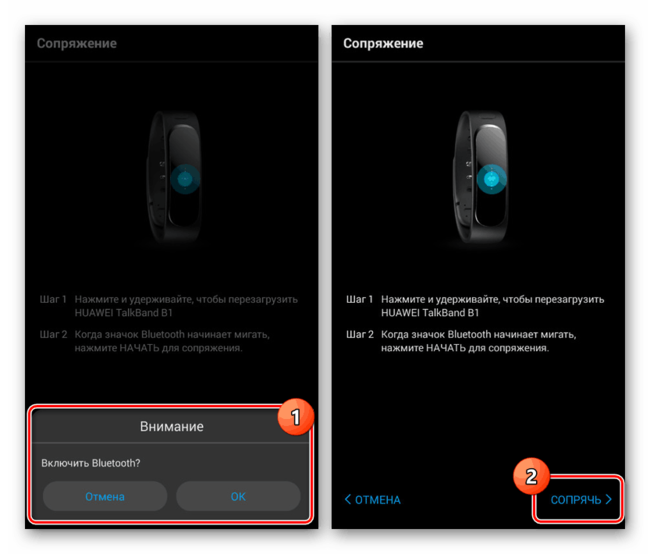
5. Если вами был выбран вариант «Нет устройства», вы окажетесь на главной странице приложения. Для подключения разверните основное меню в левом верхнем углу экрана и нажмите «Устройство».
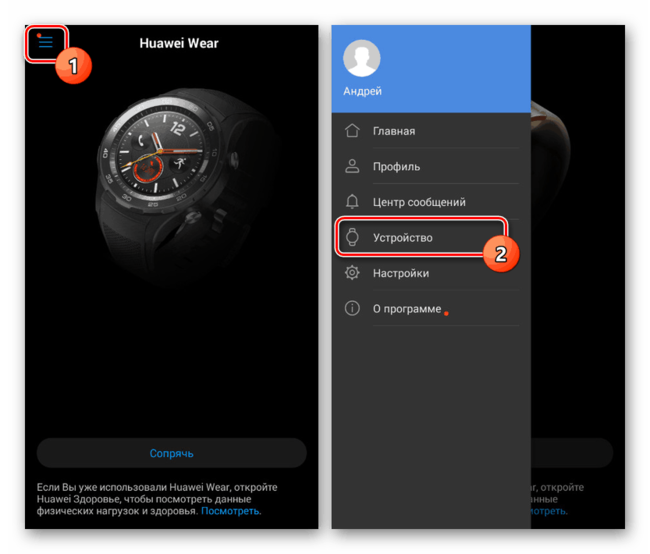
В нижней части страницы воспользуйтесь кнопкой «Добавить» и по аналогии с первым вариантом выберите фитнес-браслет или умные часы.
Amazfit Watch
Довольно популярными умными часами и фитнес-браслетами являются девайсы Amazfit. Они имеют много общего с девайсами Xiaomi, но управлять ими проще всего с помощью приложения Amazfit Watch для платформы Android версии 4.4 и выше.
1. Прежде всего для работы с приложением придется зарегистрировать новую учетную запись или войти в существующую. Для этого предусмотрено множество методов, включая поддержку Mi-аккаунта.
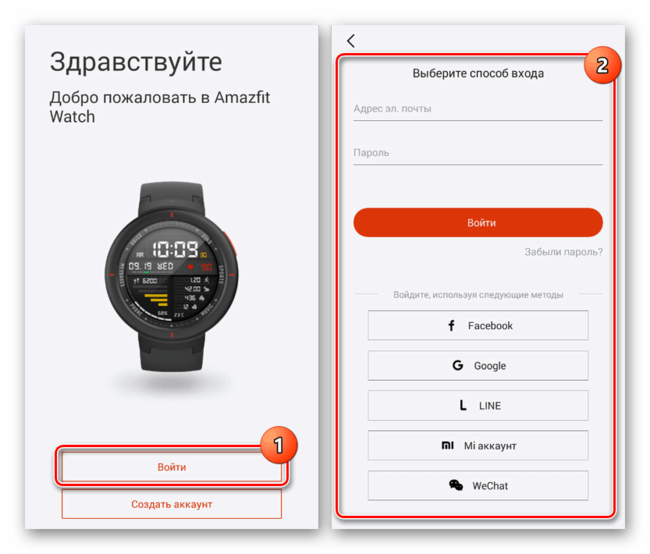
2. На следующем этапе потребуется указать личную информацию по аналогии с большинством других вариантов. Это нужно исключительно для правильной работы приложения после подключения фитнес-браслета.
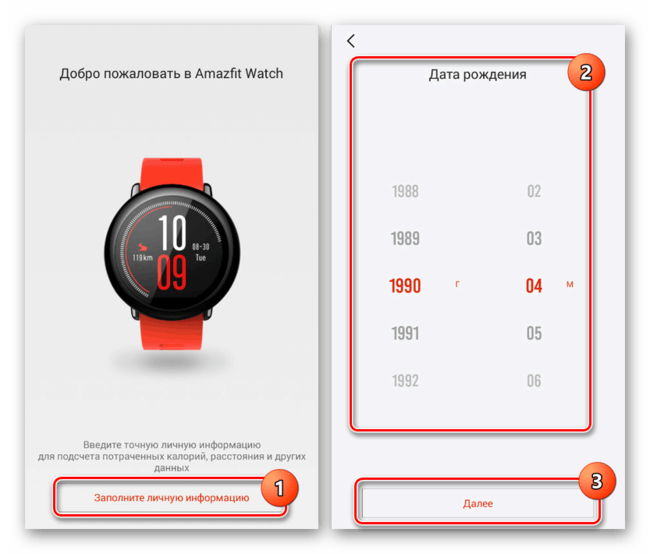
Указываемые данные по необходимости в будущем можно будет изменить через настройки.
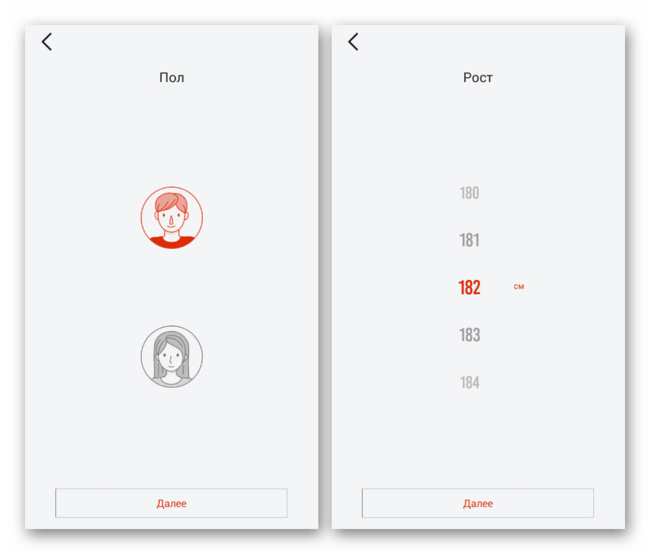
3. Завершив начальную настройку ПО, на странице «Выберите устройство» тапните по одному из поддерживаемых вариантов. Можно также нажать «Не сейчас» для добавления гаджета позже.
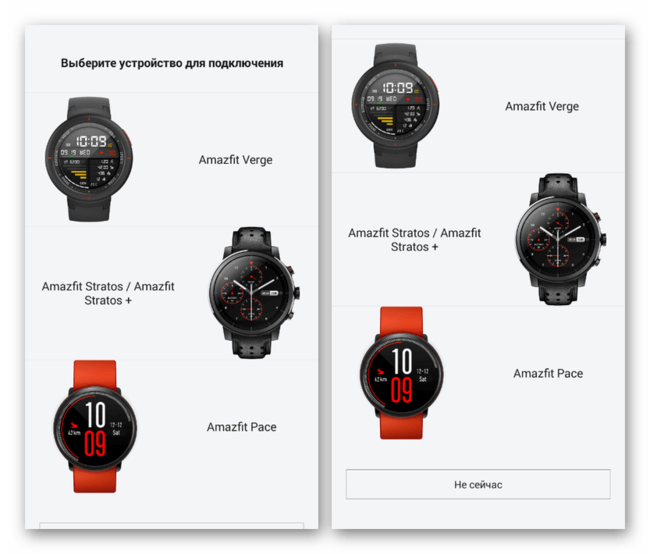
4. На странице «Включите Bluetooth» нажмите по значку в центре и подтвердите включение с помощью кнопки «Разрешить» в диалоговом окне.
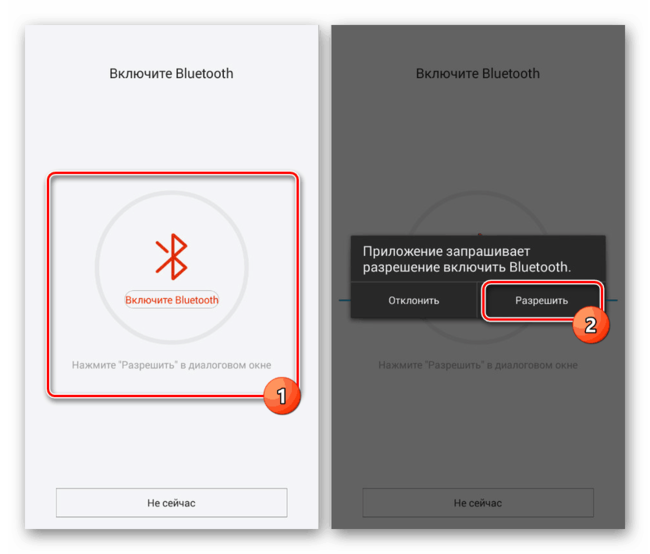
Дальше начнется поиск подходящих беспроводных устройств. При обнаружении соответствующего гаджета потребуется подтвердить сопряжение.
5. В случае отказа от выбора устройства на стартовом экране перейти к списку можно будет, нажав «Отключено» в правом верхнем углу на главной странице Amazfit Watch.
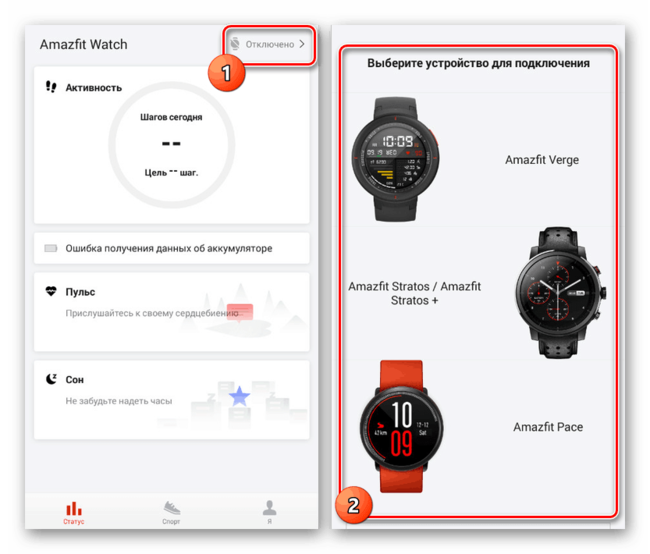
Как видно, соединение со смартфоном во всех вариантах требует минимального количества действий, позволяя произвести подключение, не выходя из приложения. Более того, каждое подобное ПО имеет ряд параметров, о которых также важно знать перед использованием девайса.
Настройки фитнес-браслета
Как и в ситуации с подключением, параметры фитнес-браслета можно контролировать через соответствующее приложение после соединения. Предоставляемый список настроек может значительно отличаться не только визуально, но и в плане имеющихся функций. Важно помнить и про ограничения самого устройства.
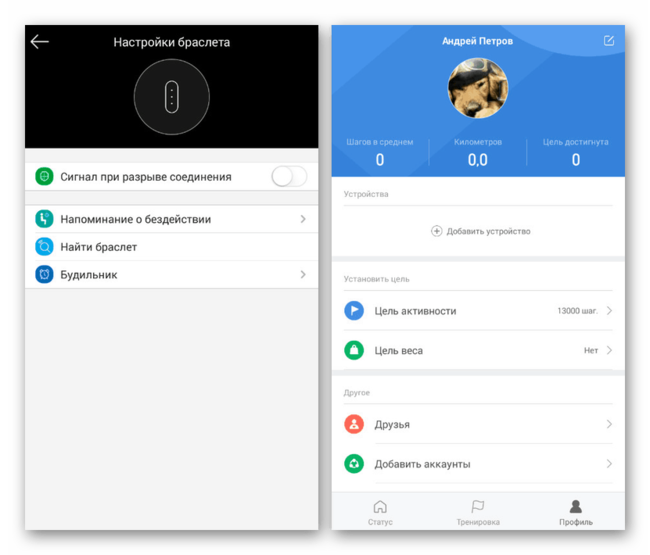
Мы не будем рассматривать отдельные функции в разных приложениях, так как с этим лучше всего разбираться непосредственно в процессе использования гаджета. При этом после подключения все же обязательно посетите «Настройки» для правильной работы фитнес-браслета.
upgrade-android.ru
Как подключить фитнес браслет к телефону с Андроид

При активных занятиях спортом Android-устройство можно использовать для контроля времени и физического состояния во время тренировок. Осуществимо подобное за счет фитнес-браслета, подключаемого к смартфону посредством беспроводного соединения. Сегодня мы расскажем о подключении на примере нескольких вариантов.
Подключение фитнес-браслета на Android
Для подключения и впоследствии управления фитнес-браслетом с телефона на платформе Андроид необходимо заранее установить специальное приложение из официального магазина. В зависимости от модели гаджета инструкция по соединению со смартфоном может отличаться. Нами будет уделено внимание только двум девайсам, в то время как любые другие имеют минимум отличий, к тому же сводящихся к оформлению ПО.
Читайте также: Сбрасываем вес с помощью Android
Mi Fit
- Чтобы воспользоваться приложением после установки, вам потребуется авторизоваться или создать новый аккаунт для Mi Fit. Сделать это можно прямо на стартовой странице.

На выбор доступно несколько вариантов регистрации, как с использованием учетной записи Xiaomi, так и посредством почты Gmail.
- Завершив регистрацию, потребуется указать личные данные, включающие «Пол», «Вес» и многое другое. Если аккаунт был зарегистрирован ранее, информация скорее всего уже была добавлена, но в будущем ее можно изменить.
- Покинув раздел с информацией и оказавшись на главной странице, нажмите по кнопке «Профиль» на панели в нижней части экрана. Здесь же в свою очередь нажмите по значку «+» с подписью «Добавить устройство».
- Теперь тапните по блоку «Браслет» и при появлении уведомления нажмите «Принять». Желательно, чтобы к этому моменту фитнес-браслет был включен.
- Если Bluetooth на Android выключен, Mi Fit выдаст предложение для его включения. После этого начнется процедура соединения.
- В качестве последнего шага нужно выбрать из появившегося списка ваш фитнес-браслет и произвести сопряжение. На этом девайс будет синхронизировано с приложением, а процедура подключения завершена.

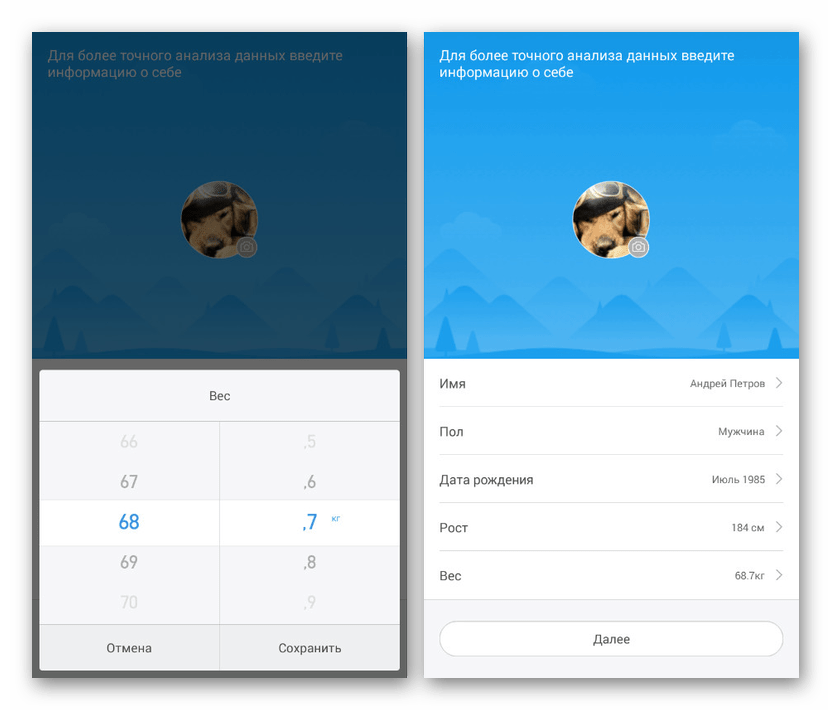

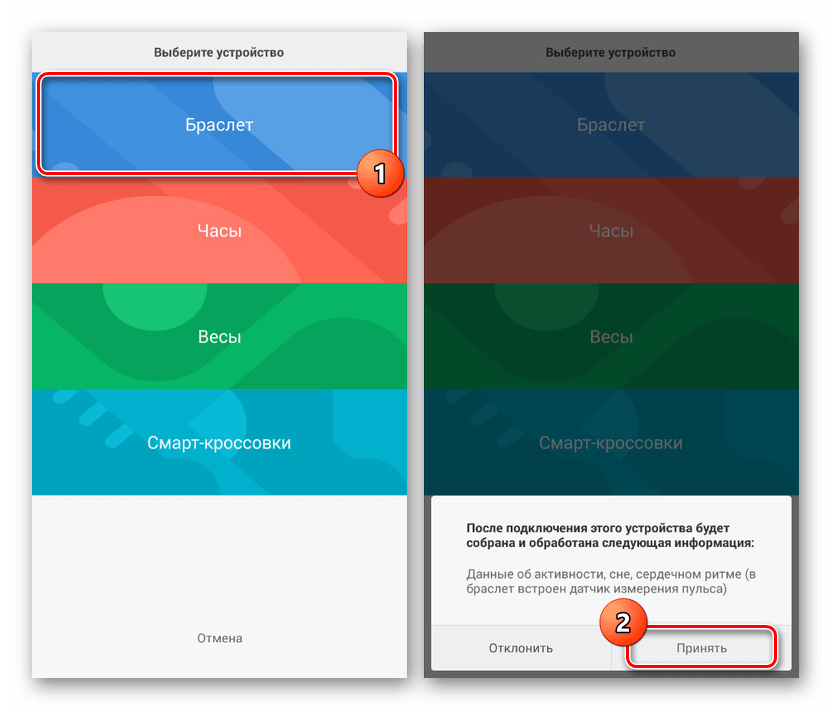

JET Sport
Еще одним достаточно популярным производителем фитнес-трекеров является компания JET Sport, выпустившая отдельное одноименное приложение для собственных устройств. Как и в большинстве других случаев, ПО можно установить на любой телефон с Android 4.4+.
- Установите официальное приложение JET Sport, совместимое с вашим фитнес-браслетом и после запуска отметьте галочкой пункт «Политика конфиденциальности».
- После этого автоматически откроется страница с личными настройками. Обязательно укажите подходящие параметры и нажмите по стрелке в левом верхнем углу страницы.
- Оказавшись на главном экране, тапните по иконке в левом верхнем углу. В результате должны будут открыться общие «Настройки» приложения.
- Для добавления фитнес-браслета в меню выберите пункт «Подключить браслет» и подтвердите включение Bluetooth. Если вы его активировали заранее, этот этап будет пропущен.
- Включите и поднесите фитнес-браслет как можно ближе к Android. Когда гаджет появится в списке доступных подключений, выберите его и подтвердите сопряжение.
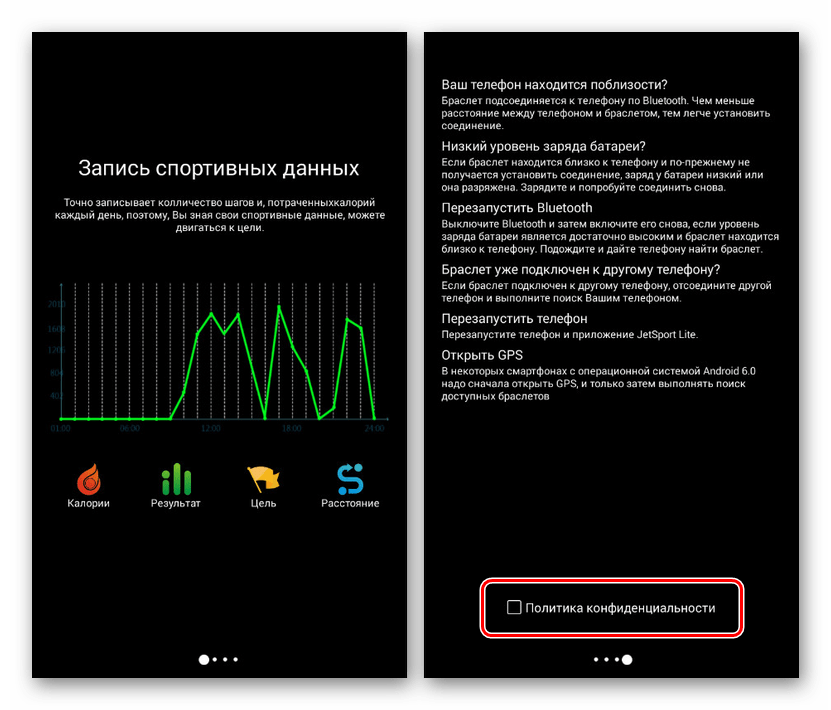

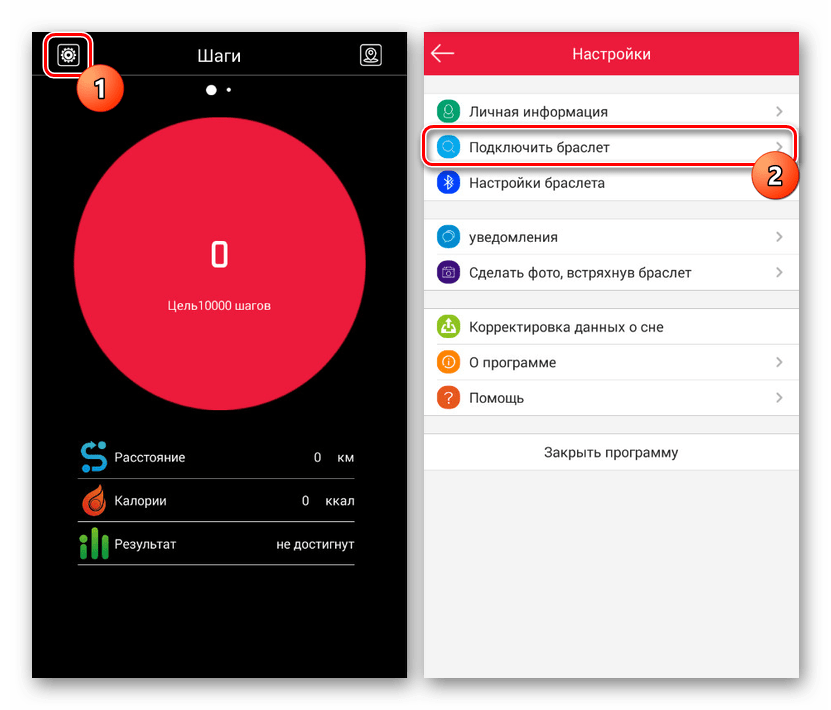

Huawei Wear
Как и большая часть других компанией, у Huawei также была выпущена специальная программа для управления фирменными устройствами, будь то фитнес-браслеты или умные часы.
- Значительный плюс этого приложения заключается в отсутствии необходимости регистрации учетной записи. Для использования достаточно принять лицензионное соглашение и дождаться загрузки.
- Дальше потребуется ввести пользовательскую информацию для получения более точных показателей при работе с приложением. В целом перед нажатием кнопки «Начать» можно не менять данные, так как в дальнейшем это можно будет сделать через настройки.
- Выберите один из вариантов вашего девайса Huawei в списке «Аксессуар». Можете также нажать «Нет устройства» для подключения девайса в будущем.
- Нажав по одному из представленных устройств в списке, на экране смартфона подтвердите включение Bluetooth и тапните по кнопке
- Если вами был выбран вариант «Нет устройства», вы окажетесь на главной странице приложения. Для подключения разверните основное меню в левом верхнем углу экрана и нажмите «Устройство».

В нижней части страницы воспользуйтесь кнопкой «Добавить» и по аналогии с первым вариантом выберите фитнес-браслет или умные часы.

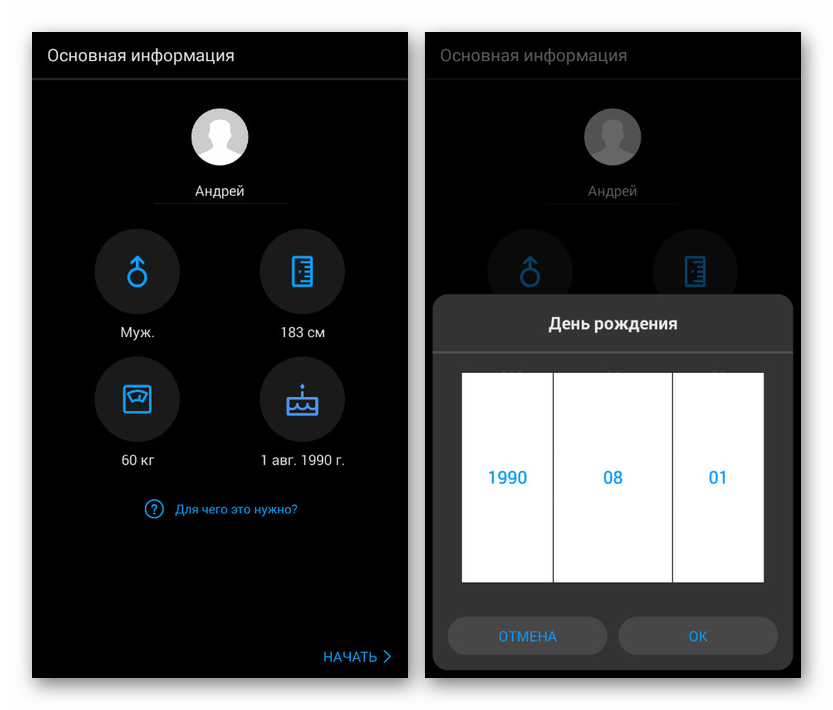
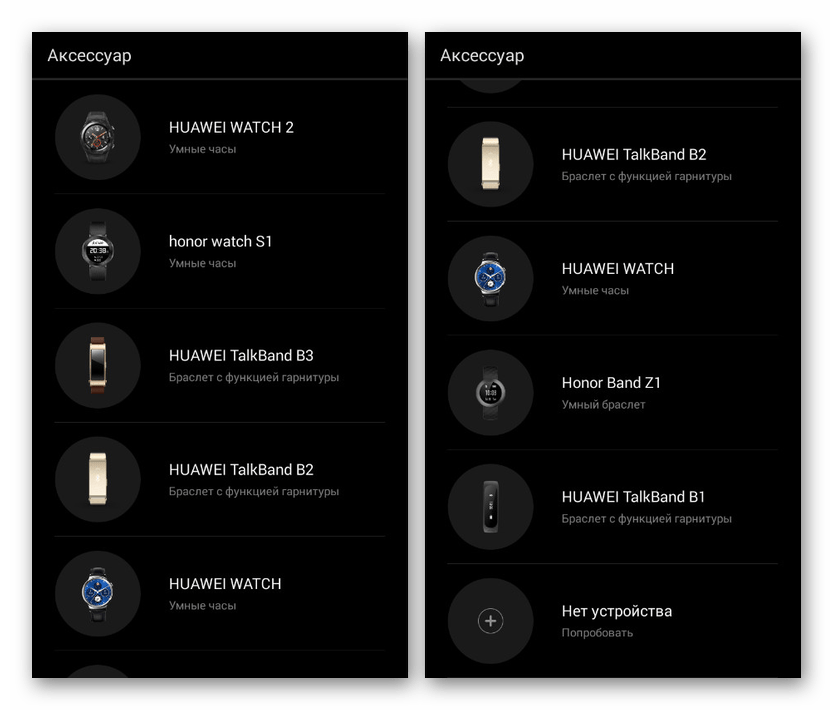

Amazfit Watch
Довольно популярными умными часами и фитнес-браслетами являются девайсы Amazfit. Они имеют много общего с девайсами Xiaomi, но управлять ими проще всего с помощью приложения Amazfit Watch для платформы Android версии 4.4 и выше.- Прежде всего для работы с приложением придется зарегистрировать новую учетную запись или войти в существующую. Для этого предусмотрено множество методов, включая поддержку Mi-аккаунта.
- На следующем этапе потребуется указать личную информацию по аналогии с большинством других вариантов. Это нужно исключительно для правильной работы приложения после подключения фитнес-браслета.

Указываемые данные по необходимости в будущем можно будет изменить через настройки.
- Завершив начальную настройку ПО, на странице «Выберите устройство» тапните по одному из поддерживаемых вариантов. Можно также нажать «Не сейчас» для добавления гаджета позже.
- На странице «Включите Bluetooth» нажмите по значку в центре и подтвердите включение с помощью кнопки «Разрешить» в диалоговом окне.

Дальше начнется поиск подходящих беспроводных устройств. При обнаружении соответствующего гаджета потребуется подтвердить сопряжение.
- В случае отказа от выбора устройства на стартовом экране перейти к списку можно будет, нажав «Отключено» в правом верхнем углу на главной странице Amazfit Watch.
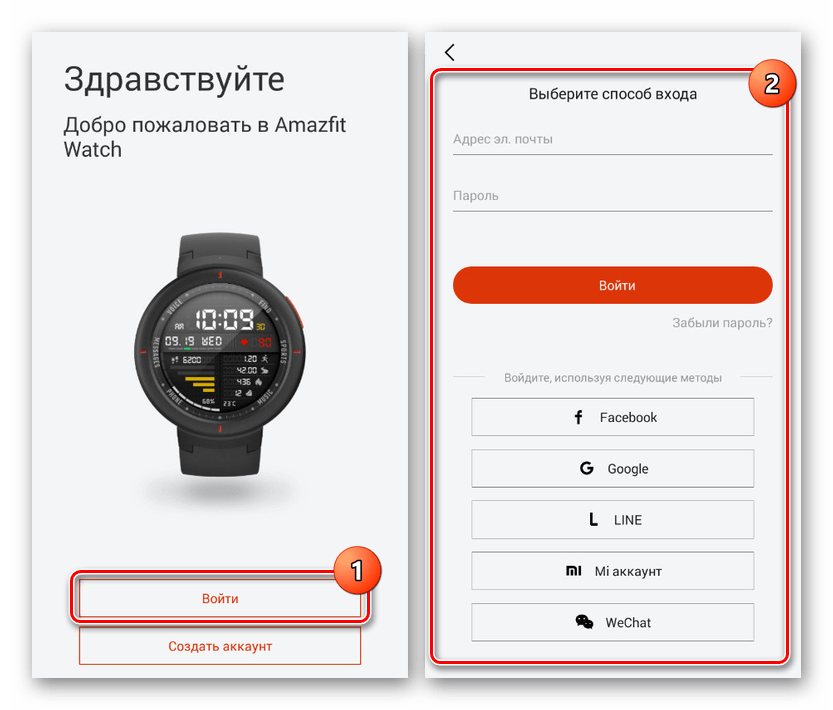

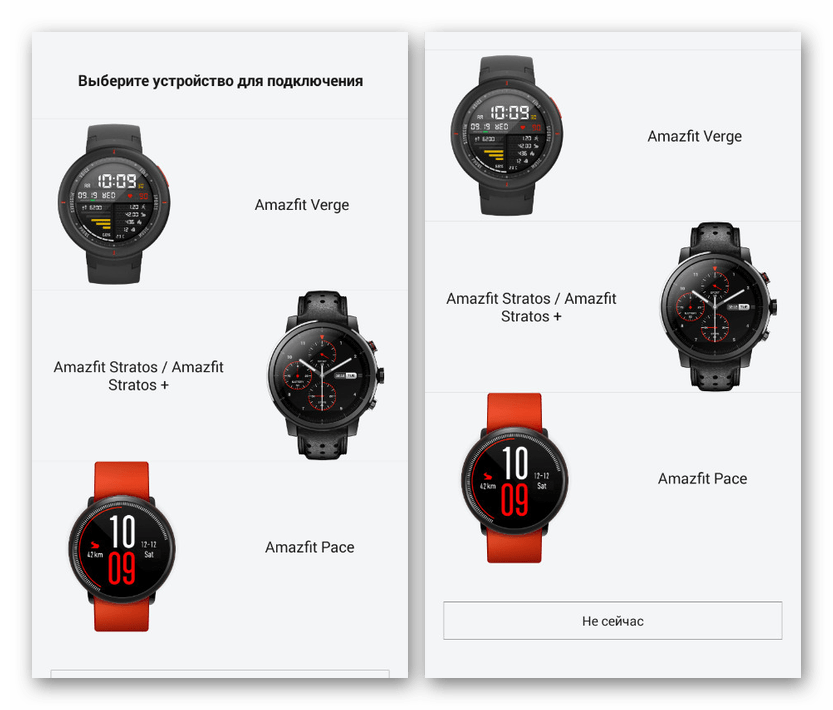
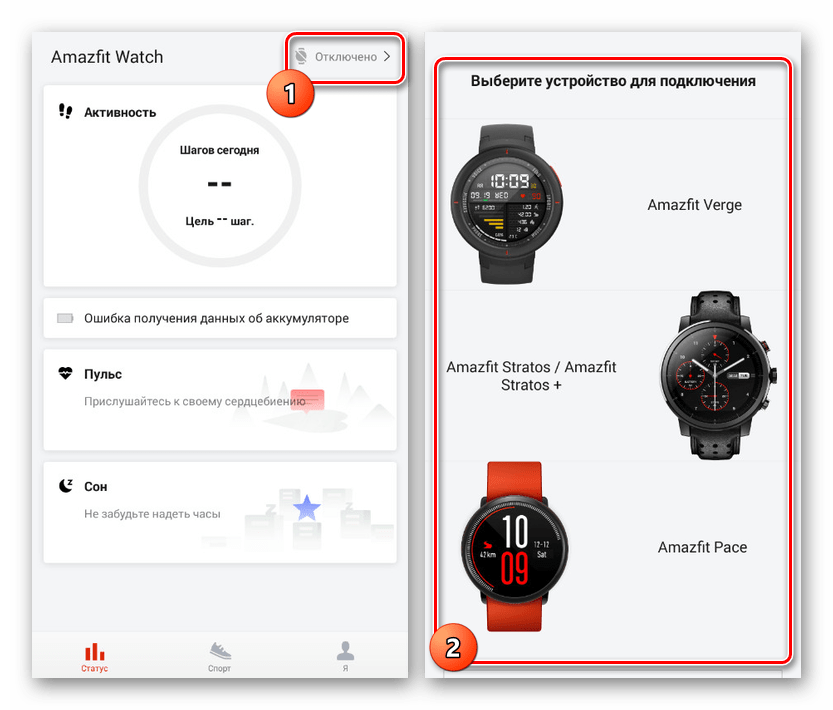
Как видно, соединение со смартфоном во всех вариантах требует минимального количества действий, позволяя произвести подключение, не выходя из приложения. Более того, каждое подобное ПО имеет ряд параметров, о которых также важно знать перед использованием девайса.
Настройки фитнес-браслета
Как и в ситуации с подключением, параметры фитнес-браслета можно контролировать через соответствующее приложение после соединения. Предоставляемый список настроек может значительно отличаться не только визуально, но и в плане имеющихся функций. Важно помнить и про ограничения самого устройства.
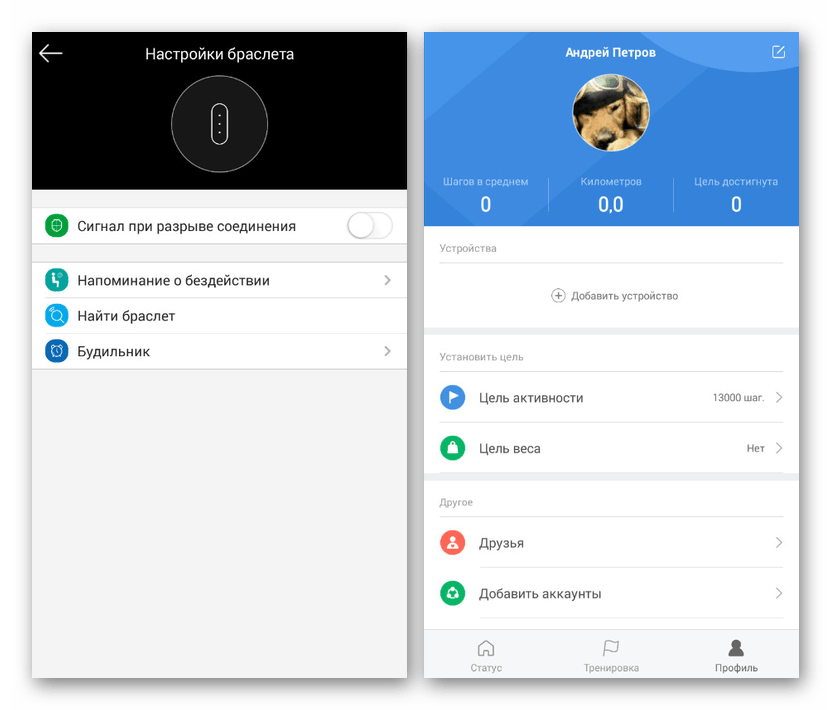
Мы не будем рассматривать отдельные функции в разных приложениях, так как с этим лучше всего разбираться непосредственно в процессе использования гаджета. При этом после подключения все же обязательно посетите «Настройки» для правильной работы фитнес-браслета.
 Мы рады, что смогли помочь Вам в решении проблемы.
Мы рады, что смогли помочь Вам в решении проблемы. Опишите, что у вас не получилось.
Наши специалисты постараются ответить максимально быстро.
Опишите, что у вас не получилось.
Наши специалисты постараются ответить максимально быстро.Помогла ли вам эта статья?
ДА НЕТlumpics.ru
Как подключить китайский фитнес-браслет к телефону. Подключение умных часов Xiaomi, Honor, Huawei, Lefun и других инструкция на русском, характеристики
 Купив популярный фитнес-браслет в Поднебесной вроде Honor Band 5 и Xiaomi Mi Band 4, многие сталкиваются с проблемой языка. Часто в коробке идет только китайская инструкция или она настолько куцая, что от нее мало толку, особенно в плане подключения трекера к телефону. Поэтому в этой статье мы разберем общие принципы подключения фитнес-браслетов из Китая, которые помогут вам сделать это для любой модели. Мы также рассмотрим частые проблемы, возникающие при подключении девайсов, и способы их устранения.
Купив популярный фитнес-браслет в Поднебесной вроде Honor Band 5 и Xiaomi Mi Band 4, многие сталкиваются с проблемой языка. Часто в коробке идет только китайская инструкция или она настолько куцая, что от нее мало толку, особенно в плане подключения трекера к телефону. Поэтому в этой статье мы разберем общие принципы подключения фитнес-браслетов из Китая, которые помогут вам сделать это для любой модели. Мы также рассмотрим частые проблемы, возникающие при подключении девайсов, и способы их устранения.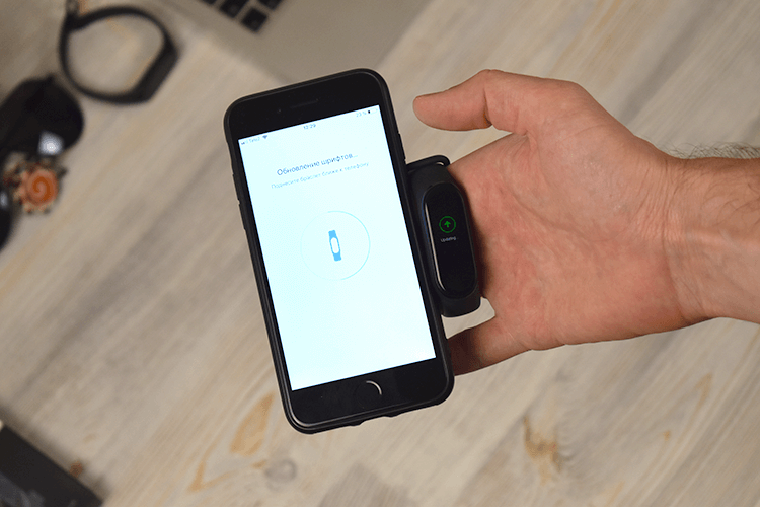
Определение приложения и его установка
Какое приложение скачать для фитнес-браслета
Чтобы фитнес-трекер мог связаться с телефоном, необходимо специальное мобильное приложение. Каждый производитель использует свои приложения, которые обычно подходят для всей его линейки фитнес-браслетов. Например, у компании Xiaomi это приложение Mi Fit, которое подойдет для смарт-браслетов Mi Band 4, Mi Band 3, M3, смарт-часов Amazfit Stratos, Amazfit Pace и других версий. У популярных фитнес-браслетов Honor Band 4 и Honor Band 5, а также других трекеров Huawei это в основном приложение Huawei Health, у Lefun — Lefun Health и так далее.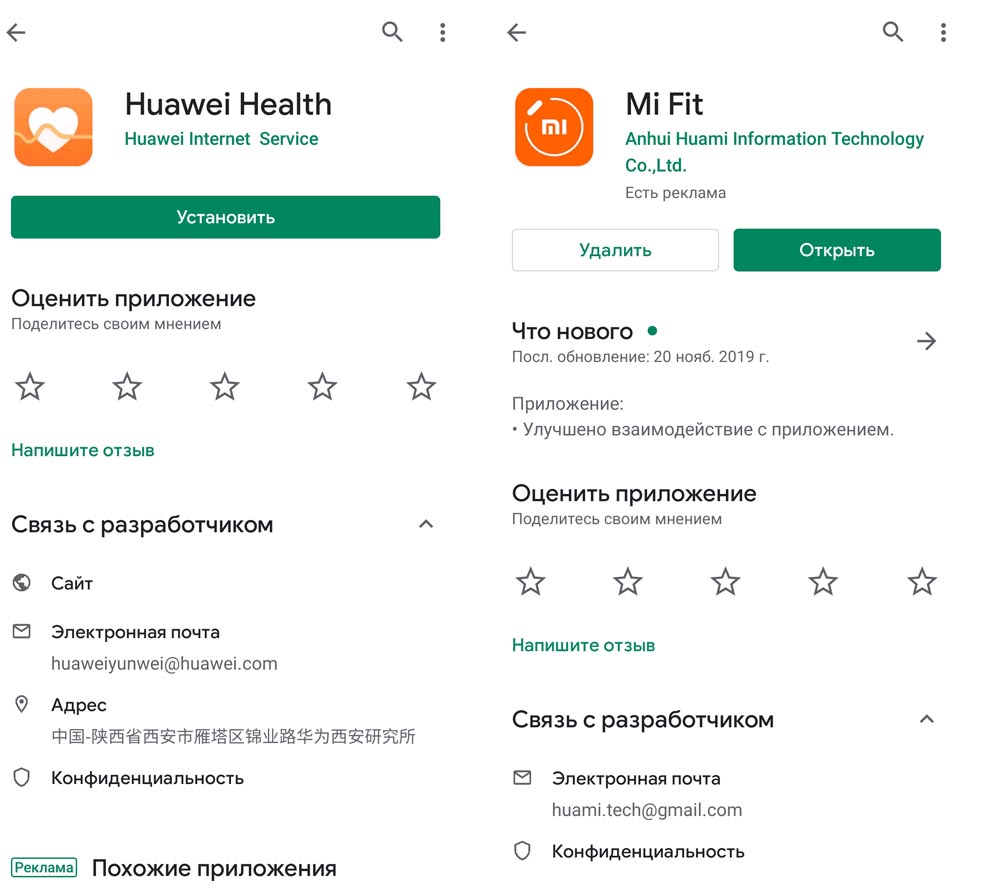
В то же время из-за смешивания брендов некоторые браслеты имеют альтернативное приложение, например Amazfit Stratos и Amazfit Pace можно настраивать как через через Mi Fit, так и через Amazfit. Это связано с тем, что под брендом Amazfit выпускаются умные кроссовки, часы и другая продукция. А модель браслета Xiaomi Hey+ настраивается только через приложение Hey+, равно как некоторых производителей под отдельные линейки созданы свои приложения.
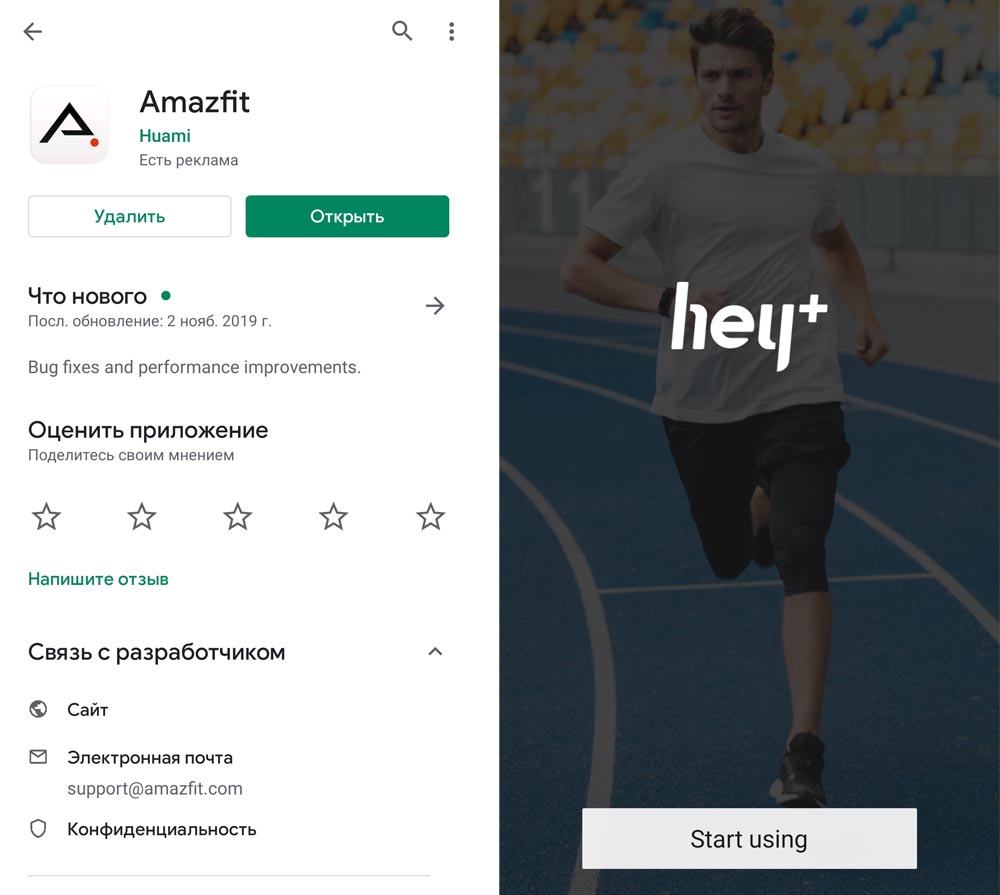
Установка приложения
Самый простой вариант — найти приложение в официальном магазине вашего телефона и установить его оттуда. Если ваш смартфон работает на базе Android, тогда найдите в телефоне приложение «Play Маркет», если на базе iOS — App Store. Запустите это приложение, в строке поиска наберите название подходящего для вашего фитнес-браслета приложения, затем нажмите «Установить» и после установки «Открыть». Вы можете устанавливать и неофициальные версии приложений, но они могут приводить к различным ограничениям и сбоям в работе вашего гаджета.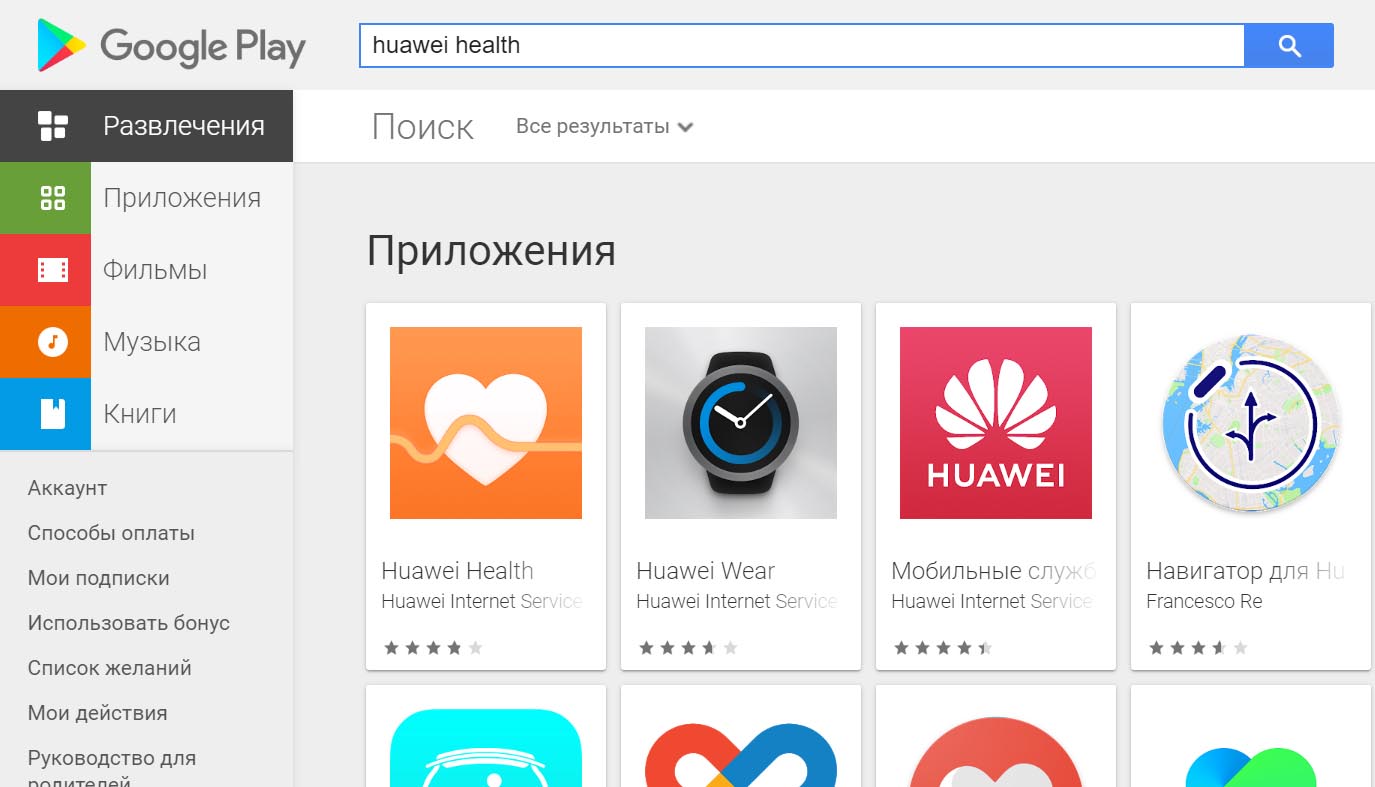
Во многих моделях на коробке, в инструкции или самих часах есть QR-код, отсканировав который вы сразу попадете на страницу нужного приложения. Но для этого на смартфоне должно стоять приложение для чтения QR-кодов (на некоторых телефонах оно установлено по умолчанию).

Регистрация в приложении и выдача разрешений
После установки и запуска приложения оно предложит вам зарегистрироваться. Некоторые программы работают и без регистрации, но в ограниченном режиме, так как речь идет все-таки о ваших персональных данных вроде веса, возраста, роста, которые понадобятся для расчета некоторых характеристик во время тренировок. Одни приложения запрашивают номер телефона, другие разрешают регистрацию по почте, через Facebook и прочие сервисы. Пройдите регистрацию с телефона и при необходимости запишите логин и пароль. Если приложение требует китайский номер телефона, попробуйте зарегистрироваться в нем не через смартфон, а через сайт (там бывают доступны варианты регистрации через электронную почту).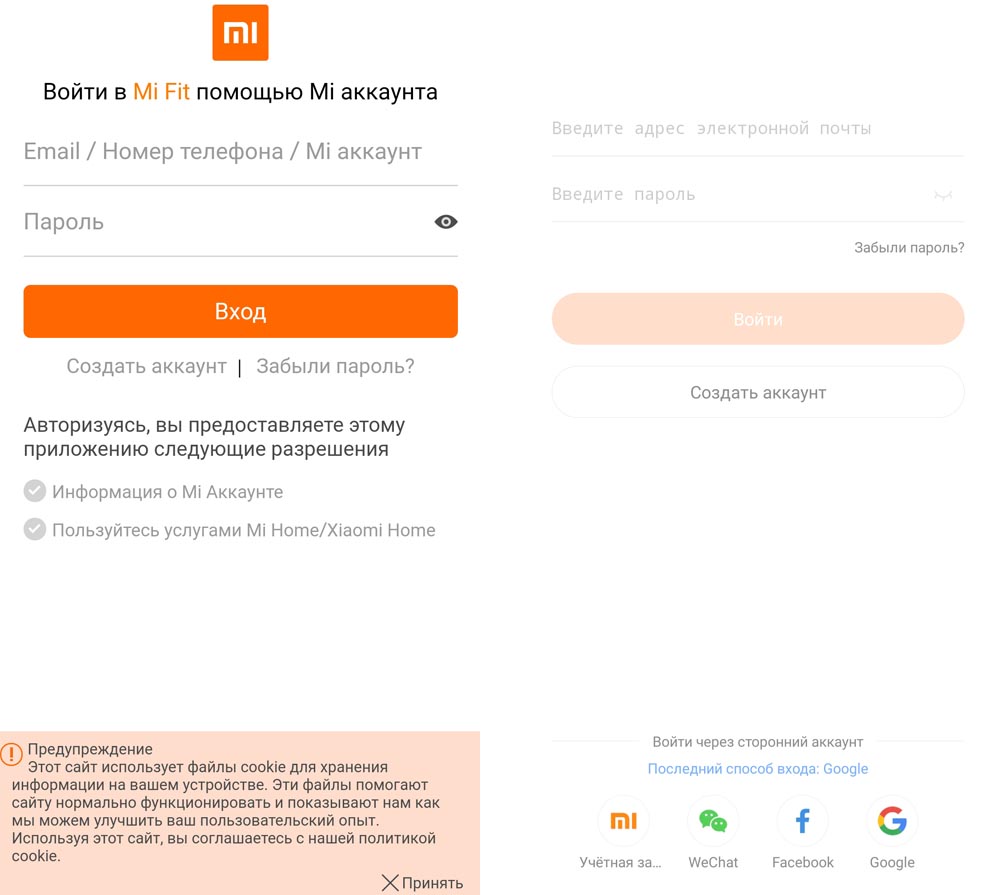
В ходе регистрации или после нее приложение попросит от вас несколько разрешений. Обычно это принятие политики конфиденциальности и иных соглашений, а также разрешения на доступ к местоположению, к вашим фотографиям, контактам и другой информации. Дайте все необходимые разрешения, чтобы ваш браслет мог полноценно справляться с разными задачами. Большинство фирменных китайских приложений на сегодняшний день уже переведены на русский язык, поэтому у вас не возникнет надобности в расшифровке иероглифов.
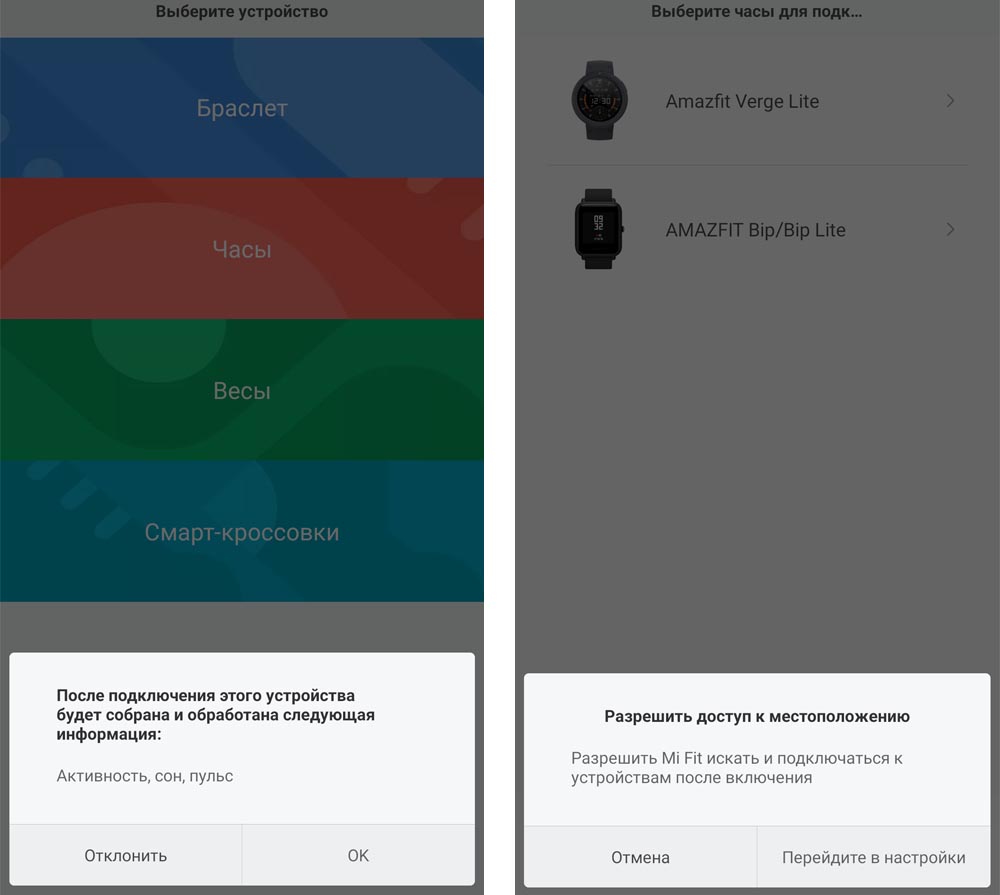
Подключение фитнес-браслета к телефону
После установки нужного приложения включите браслет и убедитесь в том, что он заряжен, или зарядите его. На некоторых моделях трекеров или в самих приложениях сразу появляется инструкция по подключению, которая поможет вам проделать нужные шаги. При этом вначале многие устройства предлагают выбрать язык, так что не пропустите этот шаг, чтобы не разыскивать затем эту настройку в меню на китайском языке.
Если инструкции нет, добавьте устройство самостоятельно. Обычно для этого нужно кликнуть по плюсу на экране приложения и выбрать «Добавить», выбрать вкладку «Устройство», найти строку «Добавить устройство» на главном экране или вкладке «Профиль» или что-то подобное. Затем выбирается тип умных вещей (часы, браслеты, кроссовки, пылесосы и пр.) и конкретная модель. Если вы не видите в списке модель своего фитнес-трекера, выберите вариант «Моего устройства нет», обновите список, нажмите «Добавить вручную» или что-то похожее.
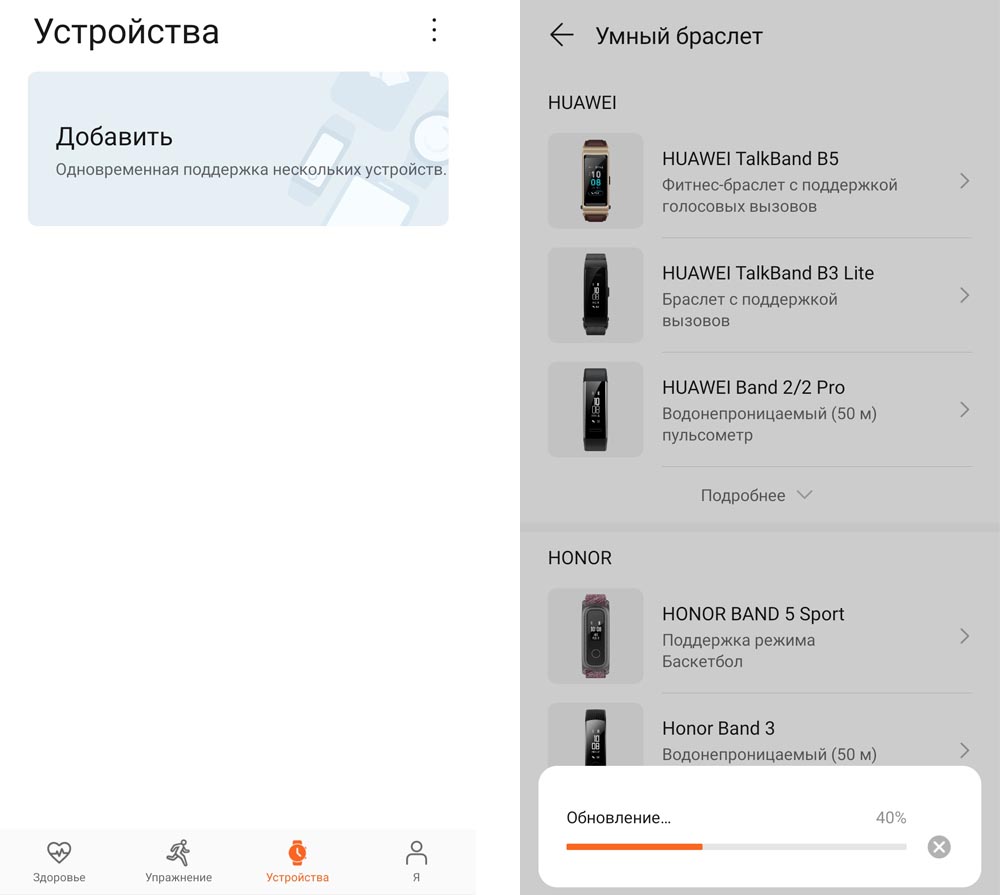
После этого приложение начнет поиск часов по Bluetooth, поэтому этот модуль должен быть включен на вашем телефоне, а часы и телефон должны находиться рядом. Как только приложение обнаружит телефон, на часах появится предложение подтвердить сопряжение. Нажмите галочку, и связь установится. В некоторых моделях браслетов нужно отсканировать горящий на экране фитнес-браслета QR-код. В этом случае в приложении запустится сканер, а вам останется разместить экран часов с кодом в окошке этого сканера.
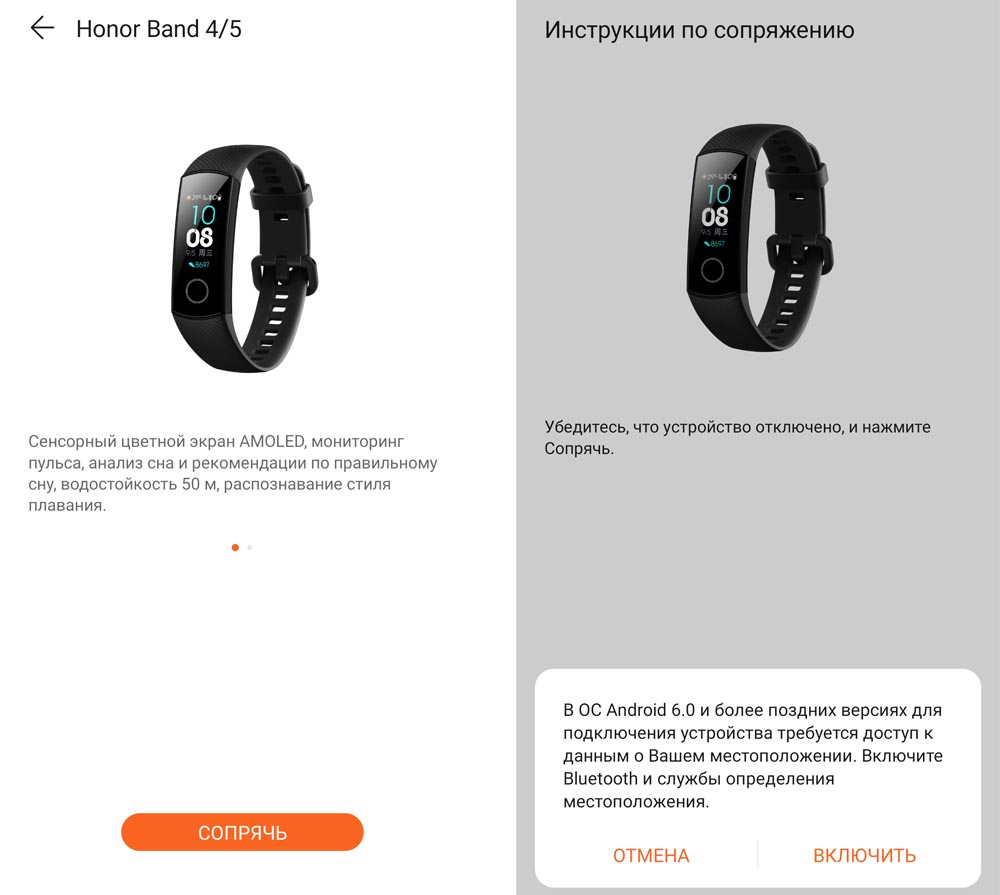
Первичные настройки и знакомство с инструкцией
После сопряжения устройств некоторые модели часов и приложения показывают пользователю инструкцию. Советуем не пропускать ее, так как она познакомит вас с базовыми возможностями фитнес-браслета. Также приложение может потребовать сделать первые настройки: задать свой рост, вес, пол, возраст, выбрать регион и другое. Личные данные нужны для того, чтобы умный гаджет правильно рассчитывал для вас разные параметры вроде сожженных калорий. Часть настроек лучше сделать и перед постоянным ношением фитнес-трекера, чтобы вы могли оценить все его возможности. Например, включить умный будильник, регулярный мониторинг пульса, мониторинг сна и другое. Правда, при запуске большого числа функций фитнес-браслет будет разряжаться в несколько раз быстрее.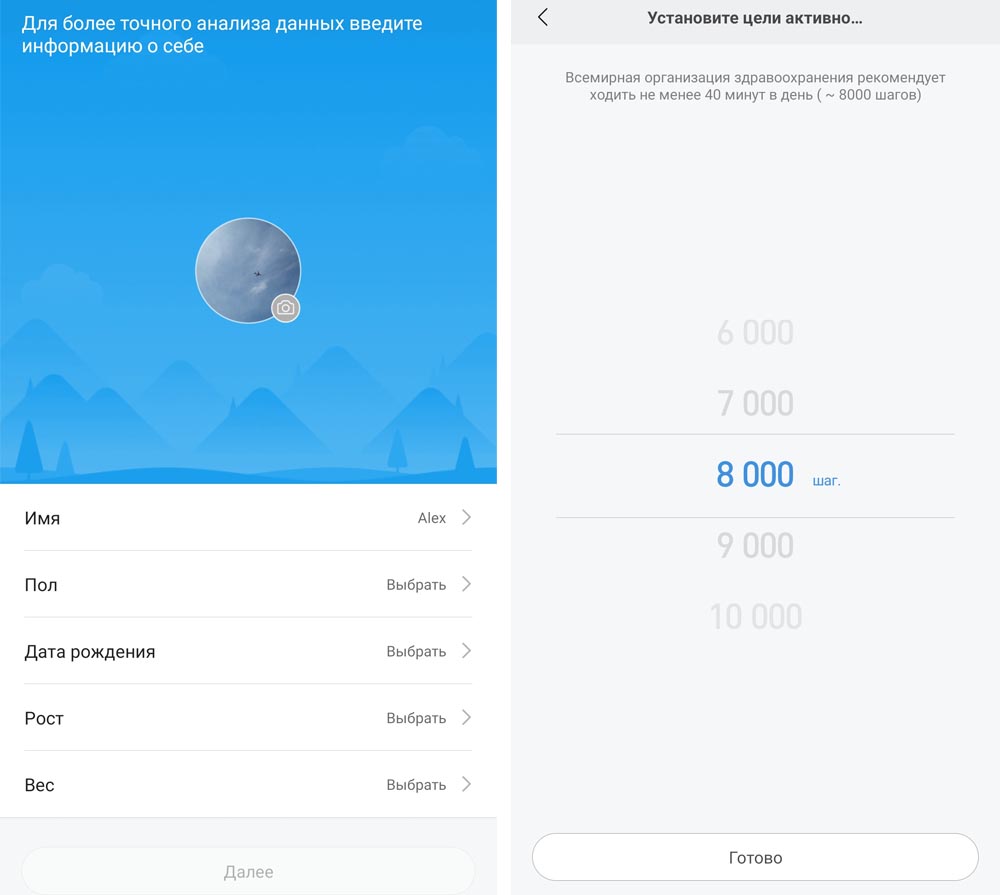
Примеры: как подключить браслеты Huawei, Xiaomi, Honor к телефону
Приведем в пример несколько инструкций конкретных моделей, которые помогут вам на практике освоить шаги по сопряжению смартфона и часов. В каждой из представленных ниже инструкций есть конкретный раздел по подключению фитнес-браслета или смарт-часов к телефону.Инструкция по подключению браслета Mi Band 3
Инструкция по настройке фитнес-браслета Xiaomi Mi Band 4
Инструкция на русском языке по настройке фитнес-браслета Huawei Honor Band 4
Инструкция на русском языке к фитнес-браслету Honor Band 5
Инструкция для часов Amazfit Pace
Инструкция для Amazfit Stratos
Инструкция для Amazfit GTS
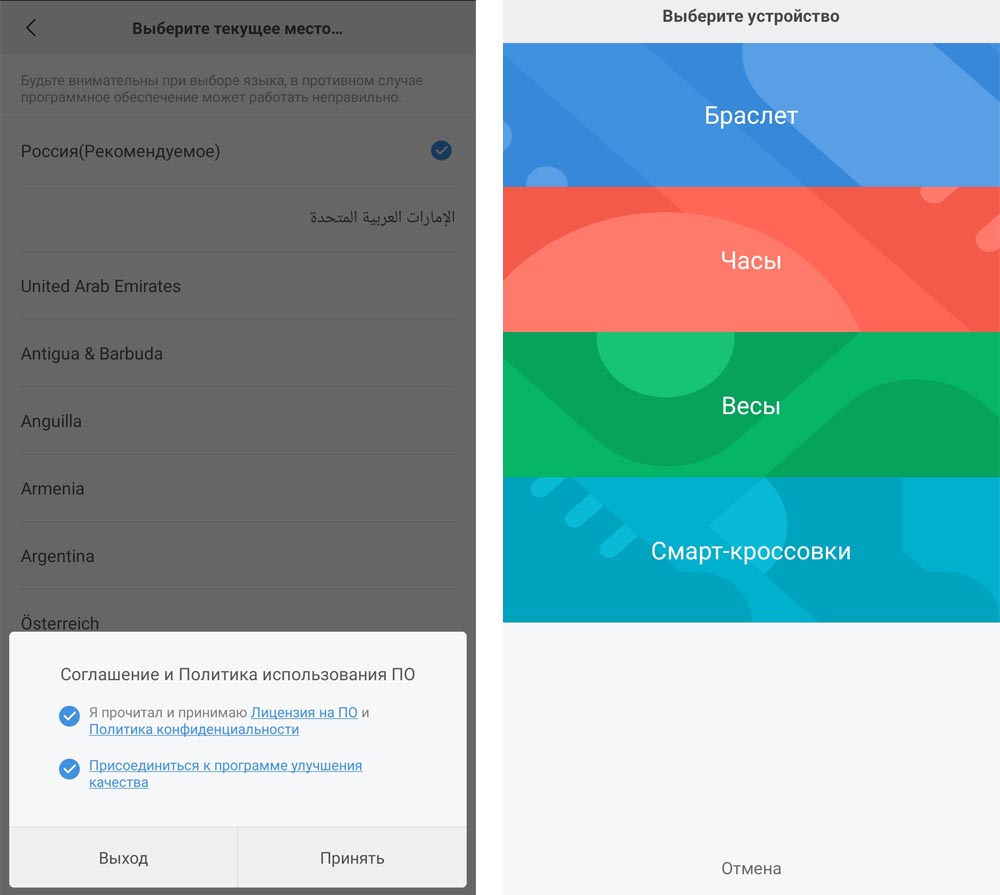
Если фитнес-браслет не подключается к телефону
Иногда случается, что фитнес-браслет никак не хочет подключаться к телефону. Вроде бы все сделано по инструкции, а на экране все так же высвечивается «Нет доступных устройств» или «Поднесите часы ближе к телефону». Однако причины отсутствия сопряжения чаще всего одни и те же.Проблемы с Bluetooth
Чаще всего приложение само запрашивает разрешение на подключение модуля Bluetooth. Если вы случайно ответили «Отклонить» или «Нет», сопряжение не произойдет. В этом случае просто включите Bluetooth вручную, сдвинув шторку уведомлений (свайп по экрану вниз) и нажав на значок Bluetooth или Настройки / Подключения / Bluetooth (в разных моделях телефонов свой способ подключения).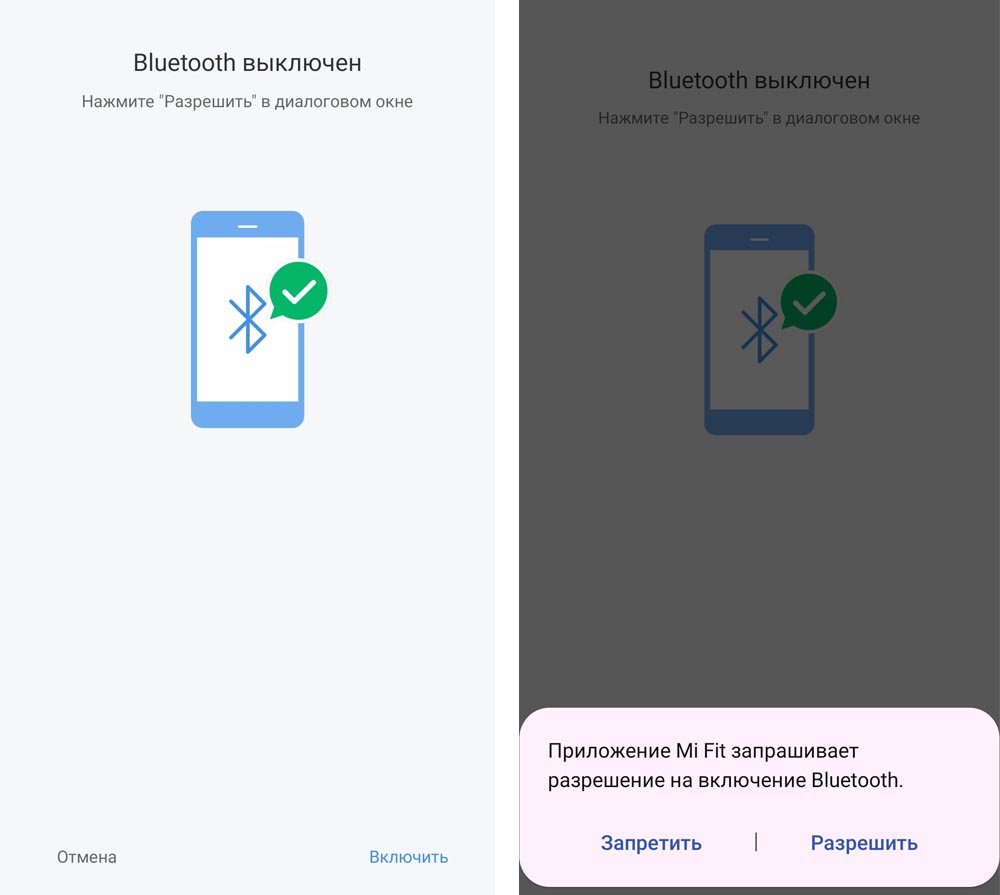
Иногда модуль Bluetooth на телефоне выходит из строя, и мы не замечаем этого, если активно не пользуемся Bluetooth-устройствами. Проверить его работоспособность легко: попробуйте подключить к телефону по Bluetooth любое устройство, имеющее этот модуль. Это может быть другой смартфон, ноутбук, Bluetooth-наушники и так далее. В случае неисправностей Bluetooth не включается вообще, видит устройства, но не соединяется с ними, или приводит к зависанию смартфона. При неисправностях модуля попробуйте перезагрузить телефон, сбросить его к заводским настройкам и, если это не помогло, обратитесь в сервисный центр.
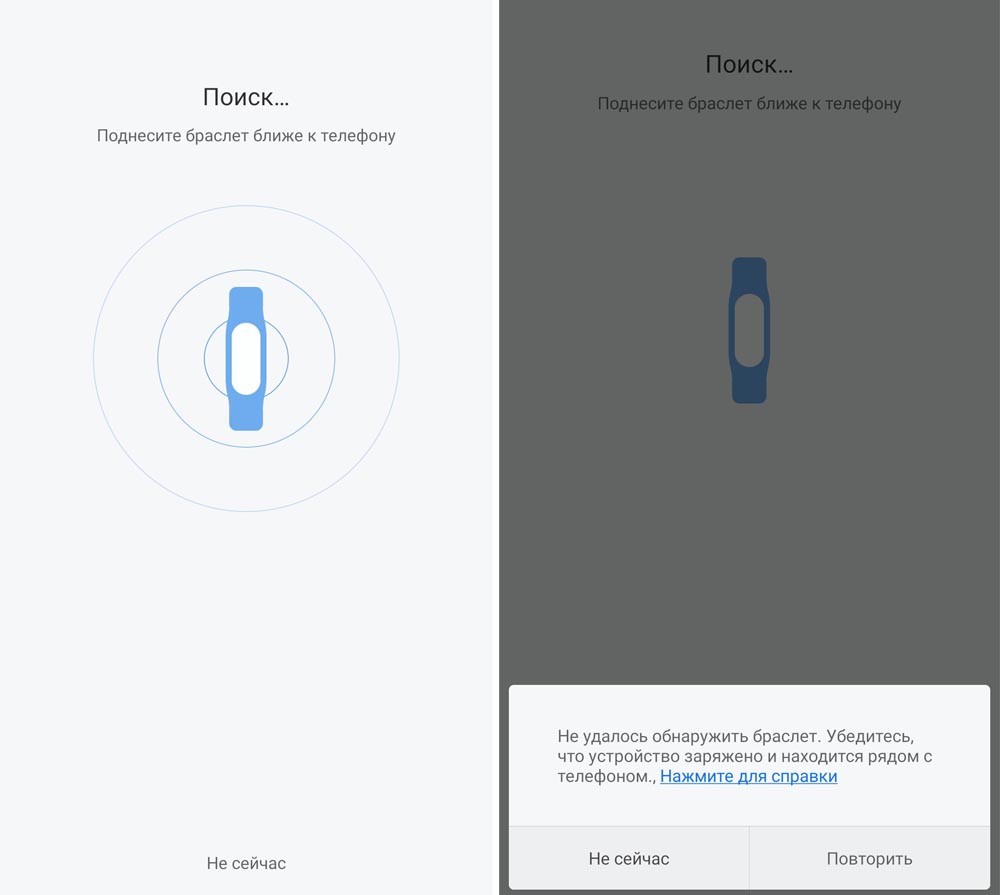
Другой проблемой с Bluetooth могут быть помехи в зоне его действия. Например, если рядом с устройствами работает СВЧ-печь, мощный Wi-Fi-репитер или другое электронное оборудование. Проблема с подключением решится, как только вы окажетесь вне их зоны влияния. Устройства могут не соединяться и в том случае, если на них стоят разные версии Bluetooth. Например, фитнес-трекеру требуется Bluetooth 4.0 и выше, а на телефоне стоят более старые версии. В этом случае попробуйте подключить часы к телефону с подходящей версией Bluetooth. Узнать ее можно в характеристиках конкретной модели (поищите на сайтах продавцов).
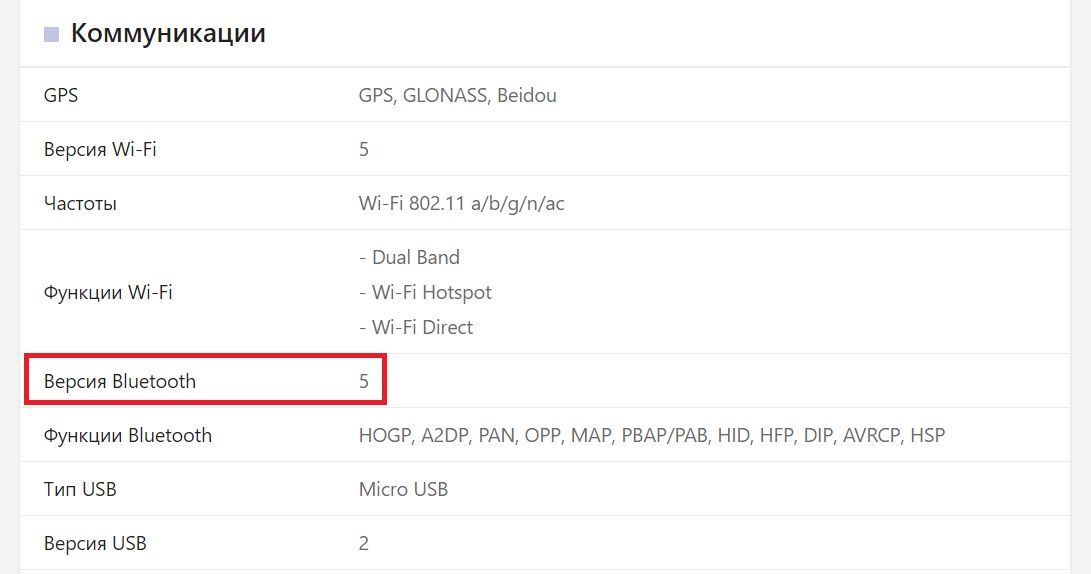
Проблемы с программами
Они чаще всего возникают при установке на часы неофициальной прошивки или стороннего мобильного приложения. Так как некоторые функции на разных моделях телефонов и часов могут работать некорректно, то среди них бывают и проблемы с сопряжением. При такой проблеме придется переустанавливать прошивку или мобильное приложение. В официальных версиях программ сбои могут возникать из-за обновления. Например, если на вашем телефоне стоит старая версия приложения, а автоматическое обновление отключено (тогда обновите его самостоятельно).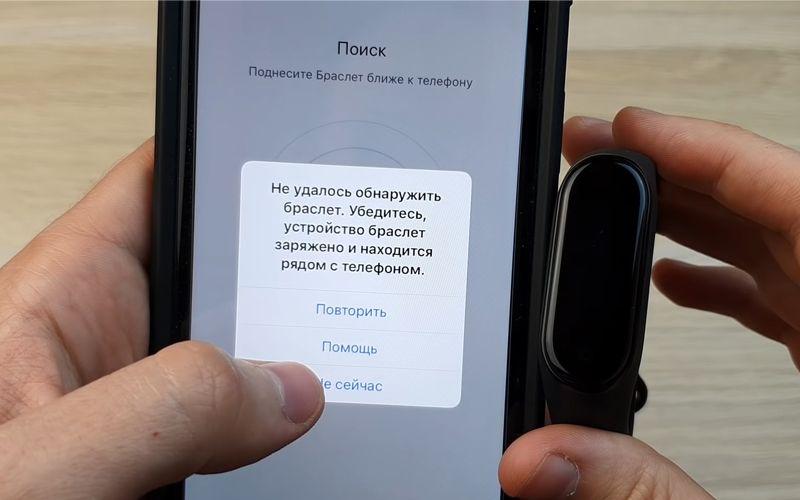
Другой вариант — производитель неудачно обновил прошивку или приложение. Во втором случае придется устанавливать предыдущую версию приложения или дождаться устранения ошибок производителем. Бывает и такое, что происходит сбой в самом телефоне или приложении. Перезагрузка девайса или перезапуск приложения могут решить проблему.
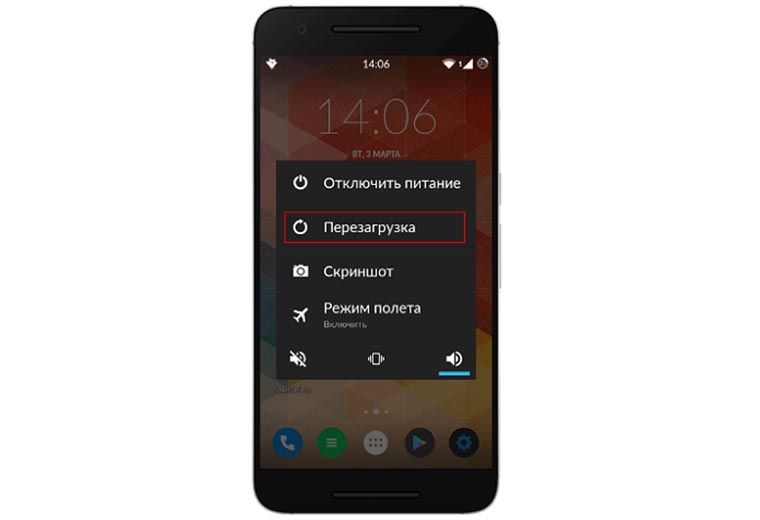
Потеря связи
Иногда фитнес-браслет подключается, но быстро теряет связь с телефоном. Частая причина этого явления кроется в уровне заряда обоих гаджетов или их удалении друг от друга. Стоит зарядить девайсы или приблизиться с часами к телефону, как проблема решится. Более сложная причина — все та же проблема с программным обеспечением часов или смартфона. В этом случае первым делом стоит перезагрузить часы или смартфон, во вторую очередь пытаться переустановить программы, а в третью сделать сброс устройств к заводским настройкам.
Брак
Некоторые продавцы китайских гаджетов под видом известного бренда сбывают подделку. Иногда ее легко распознать и внешне по кривым надписям, кнопкам, наплывам пластика, дефектам. Такие фитнес-трекеры полны сюрпризов и могут как совсем не подключаться, так и утратить работоспособность через короткое время. Бывают бракованные экземпляры и в брендовой продукции. Если ваш телефон исправно подключается к другим блютуз-устройствам и имеет нужную версию Bluetooth, если часы не хотят подключаться к другим телефонам, вероятен их брак. Тогда придется возвращать их продавцу.
Изучив основные принципы и примеры подключения китайских фитнес-браслетов к телефону, вы наверняка сможете подключить любые часы. Но если что-то не получается, перечитайте раздел о проблемах с подключением или поищите в сети инструкцию по подключению конкретной модели браслета.
Остались вопросы? Задавайте их в комментарии, и мы постараемся ответить на них.
gadgetpage.ru
Как Настроить Фитнес Браслет На Android Смартфоне Или Планшете ⋆ Androidmir.org
Давайте рассмотрим, как настроить фитнес браслет, зачем он нужен и как им пользоваться.
Зачем нужен фитнес браслет
Фитнес браслет может понадобится по разным причинам:
- Вам интересна ваша статистика активности (бег, шаги, пройденный километры, сожженные калории, пульс)
- Помощь умного будильника, который основываясь на данных с акселерометра и пульсометра рассчитает наиболее подходящее время для пробуждения
- Браслет может предложить умную разблокировку. Выглядит это так: на вашем смартфоне установлен пароль, который не хочется вводить каждый раз, когда вы берете в руки телефон. Активируйте Smart Lock в настройках смартфона и вам не придется вводить пароль, если ваш фитнес браслет находится в радиусе видимости.
В общем фитнес браслет очень удобная и полезная штука, которая к тому же выглядит очень стильно. Если захотелось приобрести себе фитнес браслет – закажите его из Китая, воспользовавшись нашей инструкцией «Как экономить на покупке гаджетов».
Как подключить фитнес браслет к телефону
Рассмотрим, как подключить фитнес браслет к телефону на примере Xiaomi Mi Band 2. С другими браслетами инструкция такая же, только с их фирменным приложениями.
Сразу стоит упомянуть, что при подключении фитнес браслета к телефону не нужно сопрягать его со смартфоном в настройках Android, это может привести к разрывам связи или к другим глюкам.
Как подключить фитнес браслет Xiaomi Mi Band 2 к Android смартфону:
- Скачайте и установите Mi Fit (необходим Android4.3 и Bluetooth 4.0)
- Запустите Mi Fit
- Введите данные своего Mi аккаунта (если ещё нет – зарегистрируйте)
- После авторизации Mi аккаунта нужно ввести свои данные (имя, рост, вес и год рождения)
- Выберите своё устройство, в нашем случае «Браслет»
- Поднесите свой Mi Band 2 к телефону, чтобы они синхронизировались. При обнаружении браслета появится запрос на подтверждение, нажмите на кнопку на Mi Band 2 для подтверждения авторизации
Готово! Теперь вы знаете как подключить фитнес браслет к телефону! Другие фитнес браслеты подключаются примерно так же, с одним исключением, программа для фитнес браслета обычно указана в инструкции по использованию в виде QR кода, отсканировав который вы попадете в Google Play, на страницу приложения.
Как настроить фитнес браслет
После успешного подключения нужно знать, как настроить фитнес браслет. Перейдите на вкладку «Уведомления» и настройте ваш браслет.
- Оповещения. Фитнес браслет может уведомлять вибрацией о входящих звонках, смс и будильнике. Очень удобно, если телефон не всегда под рукой
- Разблокировка экрана. При активации этой опции ваш смартфон не будет запрашивать пароль, если в зоне видимости будет ваш фитнес браслет
- Добавьте аккаунт Google Fit для синхронизации Mi Fit с этим приложением
На вкладке «Профиль» можно настроить такие функции:
- Цель активности. Установите количество шагов, которые вы хотите пройти за день
- Цель веса. Данная функция удобна при использовании умных весов, вручную постоянно менять свой вес не очень удобно
- Оповещения об активности. Ваш фитнес браслет может напоминать вам о том, что вы засиделись и до выполнения цели нужно пройти ещё много шагов
- Уведомления о пробуждении. Браслет напомнит просмотреть информацию о сне после пробуждения
- Добавьте друзей в Mi Fit, чтобы соревноваться в достижении новых высот
Если стандартных настроек вам не хватает, то есть несколько приложений, расширяющих стандартный функционал, например, программа для фитнес браслета Mi Band Master предлагает более детальные настройки браслета, а также вывод различной информации на экран браслета.
Если вы хотите использовать фитнес браслет как пульт от камеры смартфона – есть программа для фитнес браслета Mi Band 2 Selfie.
Если вы не нашли, как настроить фитнес браслет для ваших нужд – напишите в комментарии и я помогу.
Как пользоваться фитнес браслетом
После подключения и настройки пора бы узнать, как пользоваться фитнес браслетом. Тут всё просто, оденьте свой фитнес браслет на руку и не снимайте его. Так фитнес браслет будет постоянно измерять ваши шаги и передавать информацию в приложение. На фитнес браслетах с экраном можно просмотреть пройденные шаги прямо на экране, для этого можно использовать жест просмотра времени (поднимите руку так, будто на ней часы, и вы решили посмотреть который час) либо нажмите на кнопку браслета несколько раз.
Как пользоваться фитнес браслетом в качестве пульсометра
Для этого в каждом приложении есть специальная кнопка измерения пульса. К примеру, в Mi Fit на главном экране нужно нажать на «Пульс» – вы попадете на страницу со всеми измерениями, нажмите внизу экрана «Измерить», поднимите руку к груди и не двигайтесь во время измерения. Через несколько секунд приложение покажет, какой у вас пульс.
Как пользоваться фитнес браслетом во время бега
Запустите режим бега в приложении вашего браслета, либо установите дополнительное приложение для бега, например, Runtastic, выберите режим бега (на улице или на беговой дорожке) и нажмите «Начало». Фитнес браслет будет замерять пройденное расстояние и ваш пульс, может предупредить о чрезмерной нагрузке или уведомить о том, что цель тренировки уже достигнута.
Ответы на вопросы:
При попытке подключения появляется ошибка «Браслет сопряжен с другим устройством», что делать?
Если вы не знаете, кто подключал ваш браслет к своему смартфону до вас – придется пользоваться сторонними приложениями, например, этим. Если вы купили в Китае свой браслет и он пришел с такой ошибкой – напишите продавцу и потребуйте отвязать аккаунт, если он откажется – откройте спор и верните свои деньги.
androidmir.org
Как подключить фитнес браслет к телефону
На фоне многочисленных мобильных новинок фитнес-браслеты занимают не последнюю позицию, так как пользуются популярностью у пользователей Андроид-устройств. Поэтому большинство производителей техники заинтересованы в подобных разработках и выпуске. Ценятся такие гаджеты за удобство в использовании, многофункциональность и низкую стоимость. Что это такое и как подключить фитнес-браслет к телефону, стоит разобраться подробнее, чтобы лично испробовать его в действии.
Зачем нужен фитнес-браслет
Фитнес-браслет — универсальный компактный прибор, который необходим не только спортсменам, но и обычным людям для контроля своего времени и физического состояния. В нем запрограммировано множество опций, облегчающих жизнь и стимулирующих к действиям. Такие «электронные вундеркинды» помогут во многих начинаниях: занятиях спортом, похудении или наборе веса, переходе на правильное питание, соблюдении режима дня и прочее.
Гаджет удобен в применении — надевается на руку как часы. Достаточно подключить его к смартфону и настроить все функции. В результате они становятся неотъемлемой частью хозяина и фиксируют ежедневную активность, выдавая итог в виде статистических данных и графиков. Это дает возможность анализировать и корректировать образ жизни (питание, отдых, бодрствование) в соответствии с нормой и установленными целями.
Приверженцам здорового образа жизни будет легче с помощью умного браслета придерживаться диетического меню, не обременяя себя изнурительным подсчетом калорий. Все подсчитывается автоматически и заносится в дневник, одновременно выдавая рекомендации относительно соблюдения режима. Мини-устройство бесценно в плане оценки и анализа сна — самостоятельно подсчитает требуемое время отдыха, оптимальный момент пробуждения и факторы, препятствующие полноценному расслаблению.
На этом функциональный список фитнес-трекера не заканчивается. На что способен гаджет:
- отслеживание активности;
- диагностика сна;
- роль умного и бесшумного будильника;
- уведомление о пропущенных звонках и сообщениях на телефон;
- диагностика режима питания;
- подсчет калорийности отдельных блюд и в совокупности;
- шагомер;
- измерение пульса;
- контроль принимаемых лекарственных средств;
- часы;
- вибронапоминание;
- отдаленное отслеживание состояния здоровья близких людей;
- постановка целей и советы по их достижению;
- отслеживание водно-солевого баланса в организме.
В общем, список довольно обширный, направленный на мотивацию человека к активному и здоровому времяпрепровождению. Для приведения суперэлектроники в действие требуется синхронизация с мобильным телефоном, что происходит благодаря определенному приложению.
Как подключить фитнес-браслет к телефону
Смарт-браслеты работают совместно с приложениями Android и IOS, что позволяет привязывать их к большинству моделей смартфонов и айфонов при наличии Bluetooth-соединения. Наручный гаджет оснащен защитой класса IP67, что делает его невосприимчивым к негативному воздействию влаги и грязи.
Перечень марок, подходящих для синхронизации с умным браслетом:
- iPhone: 4S, 5, 5S;
- iPod touch 5;
- Samsung Galaxy S4 и Note 3.
Чтобы подключить трек к смартфону или айфону, первым делом скачивают утилиту-приложение Wear OS by Google, Mi Fit или другое в зависимости от ОС. Заходят в личный кабинет путем предварительной регистрации или ввода имеющегося логина с паролем.


Затем придерживаются следующего алгоритма действий:
- Входят в «Настройки» часов, затем в «Системные» — «Отключить» — «Сбросить настройки».
- После включения наручного устройства придерживаются наглядной инструкции, последовательно выдающей соответствующие запросы.
- При требовании ввести код открывают приложение на телефоне Wear OS by Google и жмут «Настроить».
- Выбирают бренд гаджета, который требуется подсоединить.
- Одновременно на обоих экранах высвечивается комбинация цифр. Если они идентичные, то нажимают на кнопку подключения. Если же кодовые значения не совпадают, то перезагружают часы и повторяют попытку.
- После подключения синхронизируют оба устройства путем кликания нужной кнопки на экране ПК (Sync), расположенной в правом верхнем углу интерфейса.
Первые два пункта важны, если ранее браслет был сопряжен с другим мобильным девайсом и его требуется отвязать. Если проделанные манипуляции не дают желаемого результата — значит, плохое интернет-соединение. Отключают устройство и вновь включают, затем повторяют последовательность действий.
Большинство фитнес-браслетов синхронизируются с Андроид-устройствами и iPhone по такому же принципу с одним нюансом — программное обеспечение у каждого гаджета зафиксировано во встроенной инструкции в образе QR кода. При его сканировании система переправляет в Google Play для закачки нужного приложения.
Настройка и использование
После благополучной привязки фитнес-браслет нуждается в настройке. На экране ищут раздел «Уведомления», входят туда и настраивают по требуемым показателям:
- оповещения о приходящих на телефон СМС и звонках;
- разблокирование дисплея — чтобы смартфон постоянно не запрашивал код активации;
- добавление аккаунта Google Fit.
В профиле есть возможность внести необходимые опции:
- целевое предназначение девайса: шагомер, подсчет калорий, измерение пульса;
- оповещение о возобновлении активности;
- будильник;
- выдача данных о сне после пробуждения;
- добавление друзей в Mi Fit.
Когда стандартных функций не хватает, допустимо расширить их список за счет скачивания дополнительных приложений: Mi Band Master, Mi Band 2 Selfie, Runtastic.
Пользоваться умным гаджетом просто, достаточно надеть его на руку и быть постоянно с ним. На устройствах с экраном легко считывать необходимую информацию визуально — приподнимают руку на уровне глаз, что послужит сигналом. В моделях попроще активизацию производят через нажатие на кнопку часов.
Для измерения пульса нажимают в приложении Mi Fit иконку «Пульс» и «Измерить». После чего прижимают руку к груди и замирают на минуту. Утилита Runtastic позволяет использовать гаджет в качестве шагомера — выбирают «Режим бега» — «Начать». Во время тренировки часы автоматически замеряют пульс и количество шагов, оповещая, если произошла перегрузка.
Общие нюансы, зависящие от ОС
Smart-браслет удобнее синхронизировать с мобильным устройством через приложения Apple Health либо Google Fit, что зависит от операционной системы. Для чего на iOS через настройки в приложении Mi Fit заходят в «Профиль» — «Добавить аккаунт», где останавливаются на пункте Health. Далее следуют последовательно выдаваемым подсказкам.
Существуют и другие вспомогательные утилиты для различных ОС. Так, Notify @ Fitness for Mi Band — функционирует на базе Андроид. Раньше считалось более продуктивным, но на сегодняшний день работает со сбоями, редко обновляется. Несмотря на это пользуется популярностью, в силу множества полезных опций, для оптимизации часов. Настраиваются они через последовательность: «Приложения» — «Звонки» — «Напоминания».
С помощью соответствующей иконки можно связать кнопку на корпусе с рядом действий при надавливании, а не только использовать для высвечивания дисплея. А также при ее нажатии отключается громкость звонка. Ей возможно перебирать треки плеера. К достоинствам относят наличие умного будильника и измерителя пульса, чего нет на MI Fit.
Приложение Mi Band Smart Alarm подходит исключительно для Android-систем. Предназначено для подсоединения к браслету будильника. Настройка элементарная — в профиле вводят MAC-адрес браслета, который указан в разделе «Адрес Bluetooth».
Особенности, в зависимости от марки гаджета
Настроить любой фитнес-браслет нового поколения несложно. Для этого потребуется сам гаджет, мобильный телефон и предустановленное утилит-приложение Mi Fit, которое используется для активации умного гаджета. Не рекомендуется при первом подключении экспериментировать с разными вариантами сопряжения, лучше действовать по стандартной схеме. Уже после присоединения браслет, настраивают его функционал на сторонних приложениях.
Несмотря на универсальность синхронизации, существуют определенные нюансы для отдельных марок гаджетов.
Xiaomi


К продвинутым браслетам Xiaomi применима универсальная инструкция запуска. Первым шагом станет подзарядка трекера от ПК или через зарядку телефона. На это уходит не менее 2–3 часов. Как только процесс завершается, загораются индикаторы сверху.
Дальнейшие действия пользователя, представлены в таблице:
После подсоединения смарт-часов переходят непосредственно к настройке опций:
Samsung


Из всего имеющегося ассортимента наручных гаджетов Samsung выступает в низшем ценовом сегменте. Несмотря на это функционал у них достаточно емкий. Следует отметить и разницу в направленности по сравнению с дорогостоящими браслетами фирмы Xiaomi. В целевую аудиторию по их использованию входят женщины.
Браслет Samsung работает на базе ОС Андроид, не подходит для айфонов на iOS.
Чтобы пользоваться трекером, прежде устанавливают из Google Play Store приложение S Health или Charm by Samsung. Для начала работы потребуется второе, а для отслеживания численности шагов и других фитнес-операций — первое. Скачивают последовательно, сначала Charm by Samsung.


В процессе первого запуска браслета можно обозначить расцветку светодиода, которым сопровождаются уведомления. Одновременно подключают доступ гаджетового приложения к мобильнику.


На этом этапе рекомендуется отметить, какие уведомления будут сопровождаться подсветкой. Это важно, так как у часов отсутствуют светодиоды и вибросигнал — свечение наблюдается при сообщениях любого рода. Для удобства выбирают наиболее значимые (2–3 штуки), другие отключают.


Кроме этого, в приложении Charm by Samsung существует возможность обновлять прошивку и видеть уровень зарядки батареи. Других функций эта вкладка не подразумевает. Второе приложение — S Health в плане функциональности разнообразнее. Оно используется для подключения не только браслетов марки Samsung. В постоянной синхронизации часов и смартфона нет необходимости — процедуру проводят в конце дня, чтобы получить информацию.
Honor


Начать пользоваться смарт-гаджетом Honor Band 3 возможно через скачанное приложение Huawei Wear. Функционирует оно на базе ОС Андроид и iOS за счет синхронизации через Блютуз-канал.
Переносят на мобильное устройство требуемую утилиту — Huawei Wear. В перечне аксессуаров находят «Браслет» и подключают.


Вносят личные данные. Иногда программа сразу предлагает сделать обновление прошивки часов до самой новой версии.


Практика показала, что оптимальнее настраивать смарт-браслеты через программное обеспечение Mi Fit. Остальные разновидности служат вспомогательным средством, позволяющим дополнить функциональность умного девайса. К плюсам универсального приложения относят — постоянное совершенствование разработчиками. На фоне его, остальные утилиты часто дают сбои в работе.
tehznatok.com
Обзор приложения Yoho Sports + инструкция по подключению фитнес браслета M2 Band
Добрый день! Знакомство с любым электронным устройством должно начинаться с его инструкции по применению. Для того, чтобы подключить M2 Band, следуйте нашей инструкции и уже через 3 минуты фитнес браслет будет готов к работе.
Поехали!
Шаг 1. Скачайте приложение “Yoho Sports” на Ваш телефон.
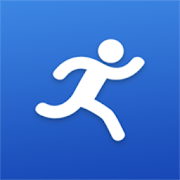
Ссылка для Android устройств
Ссылка для iOS устройств
Шаг 2. Поставьте устройство M2 Band на зарядку, как указано ниже и дождитесь его включения. Устройство уведомит Вас о том, что оно заряжается коротким включением дисплея.

Перед началом использования браслета, мы настоятельно рекомендуем зарядить его полностью и произвести 3 полных цикла зарядки/разрядки батареи.
Шаг 3. Включите Bluetooth на Вашем телефоне. Зайдите в программу Yoho Sports и разрешите “предоставление данных ближайшим устройствам и отправку уведомлений”, это окно появится автоматически.
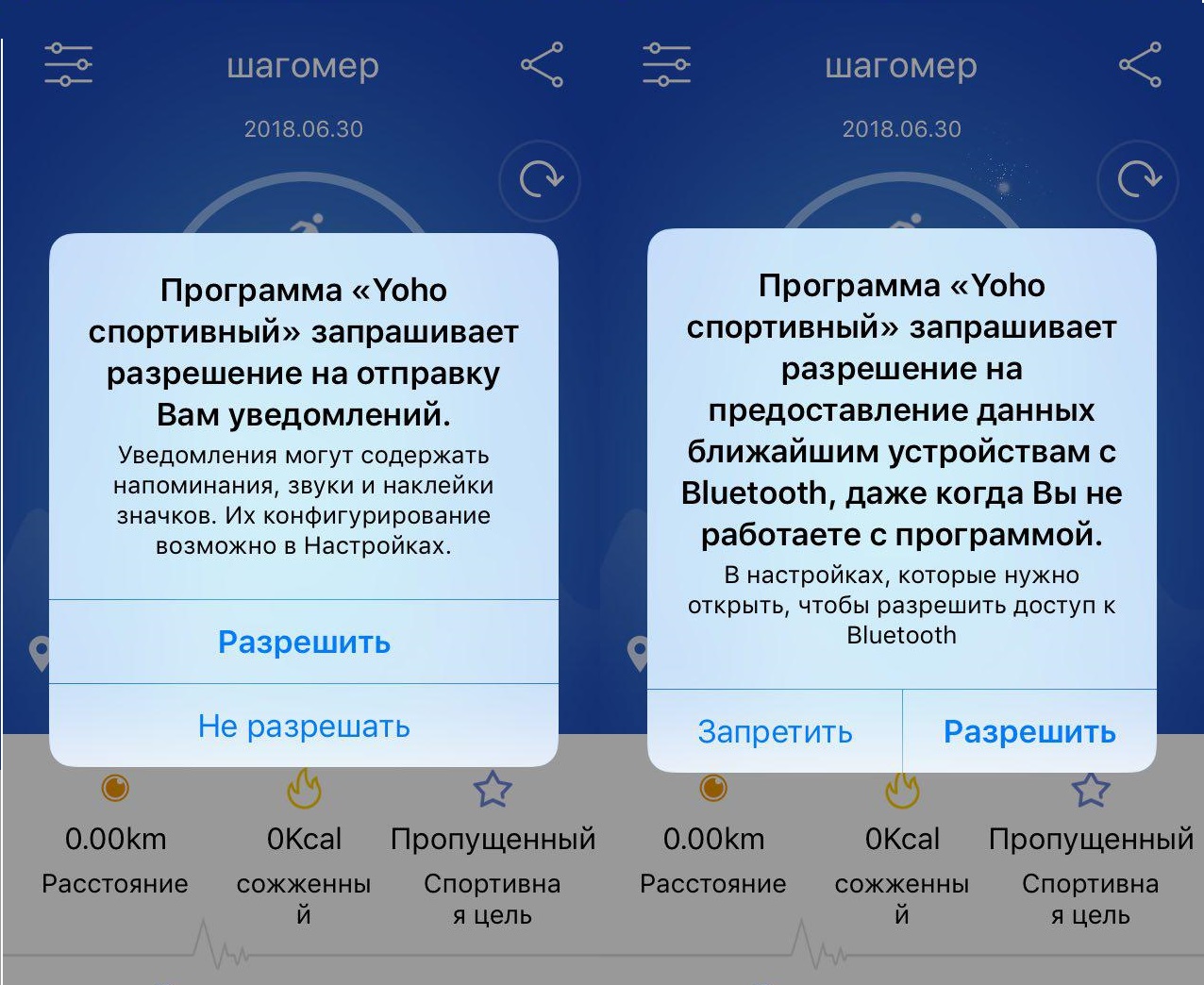
Далее перейдите в основное меню программы, нажатием на иконку в левом верхнем углу главного окна программы (см. фото ниже).
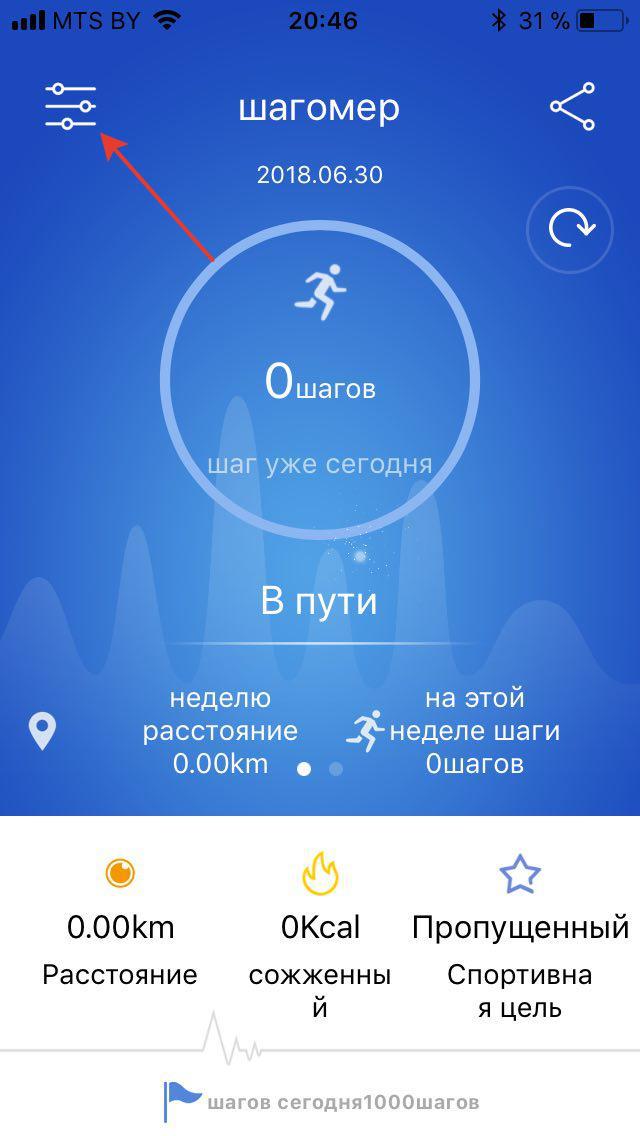
Далее — “Устройства”
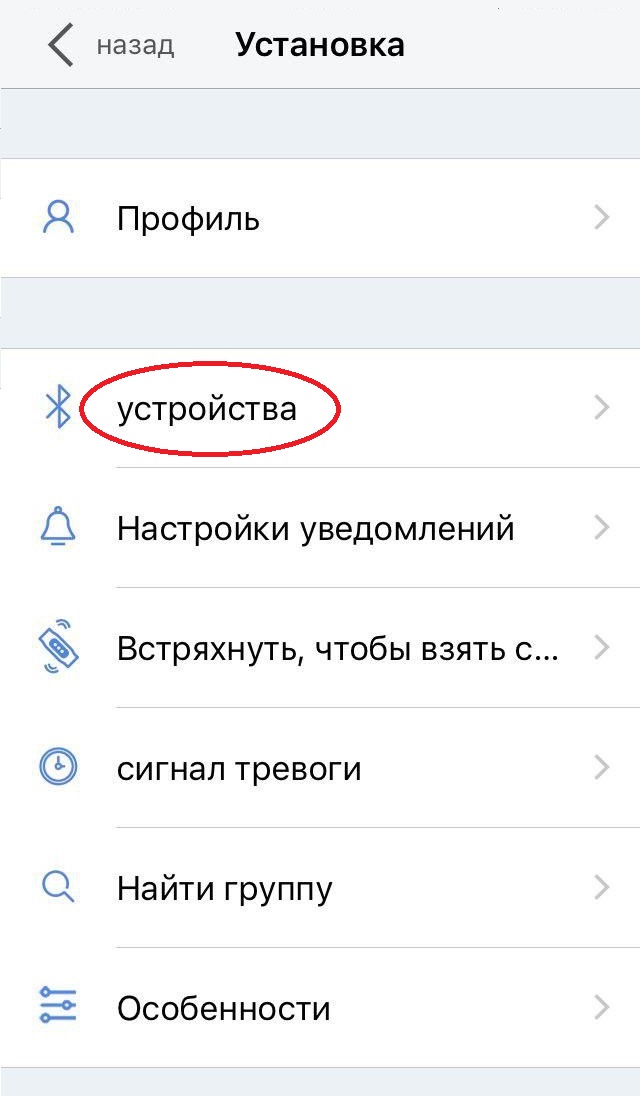
При включенном Bluetooth, Ваш фитнес браслет отобразится в этом меню и будет предложено создать пару, как на фото ниже.
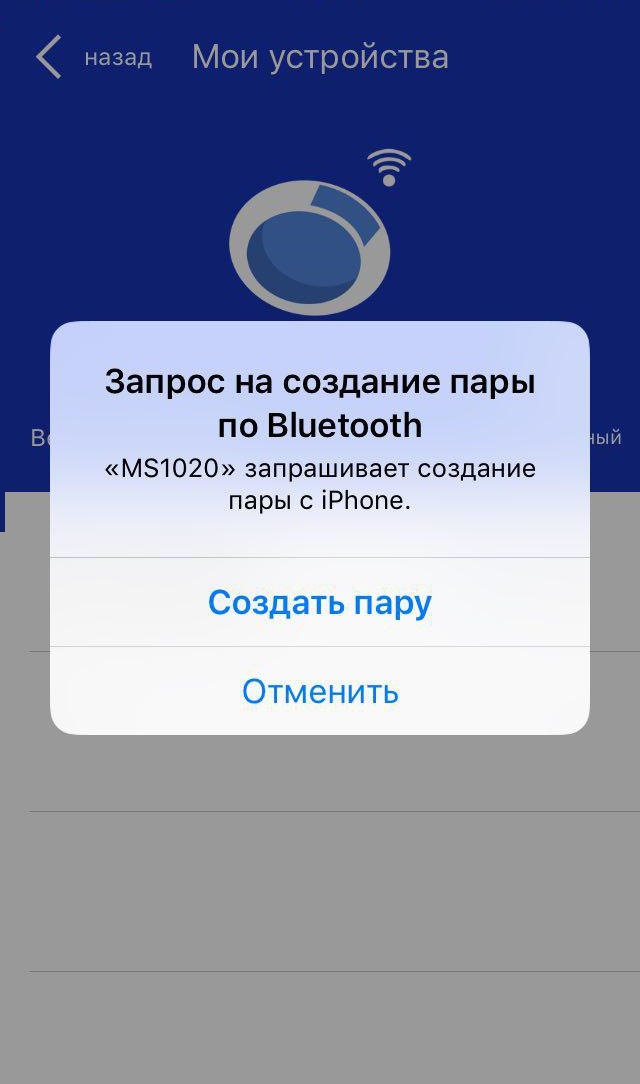
M2 Band готов к работе!
А теперь давайте внесем всю необходимую информацию о Вас в приложение:
PS: Мы знаем, что перевод на русский язык немного “хромает”. Но будьте уверены – это никак не помешает Вам получать от фитнес браслета всю необходимую информацию. К тому же, это не влияет на точность передачи данных.
Шаг 1. Для начала, внесите Ваши индивидуальные данные в разделе “Профиль” главного меню программы:

-Пол (Мужской / Женский)
-Возраст (лет)
-Высота (Рост)
-Вес (кг)
— Установить цель (Назначить кол-во шагов, которые Вы хотите пройти)
— Сон для цели (Время вашего сна в часах)
— Расстояние ( единица измерения км или мили)
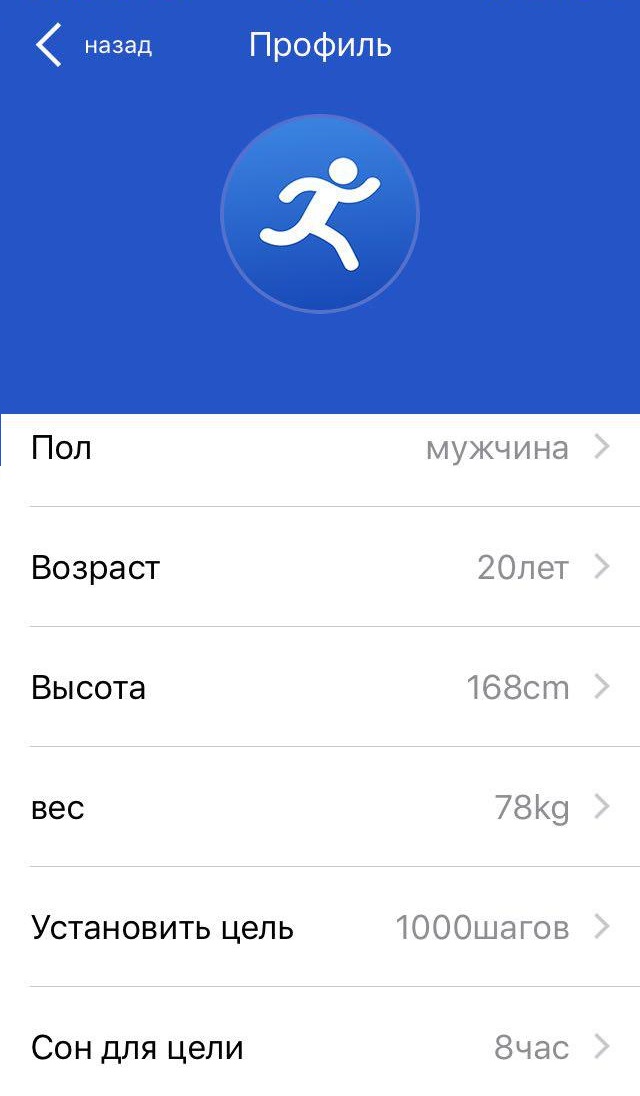
Шаг 2. Зайдите в “Главное меню” / “Настройки уведомлений” – в этом меню выберите тот тип уведомлений, которые будут приходить Вам на браслет:
“Вызов” – уведомления о входящих звонках будут приходить на браслет
“Другие” – уведомления соц. сетей, смс и других мессенджеров
“Предупреждение о вибрации” – отключить/включить вибрацию уведомлений
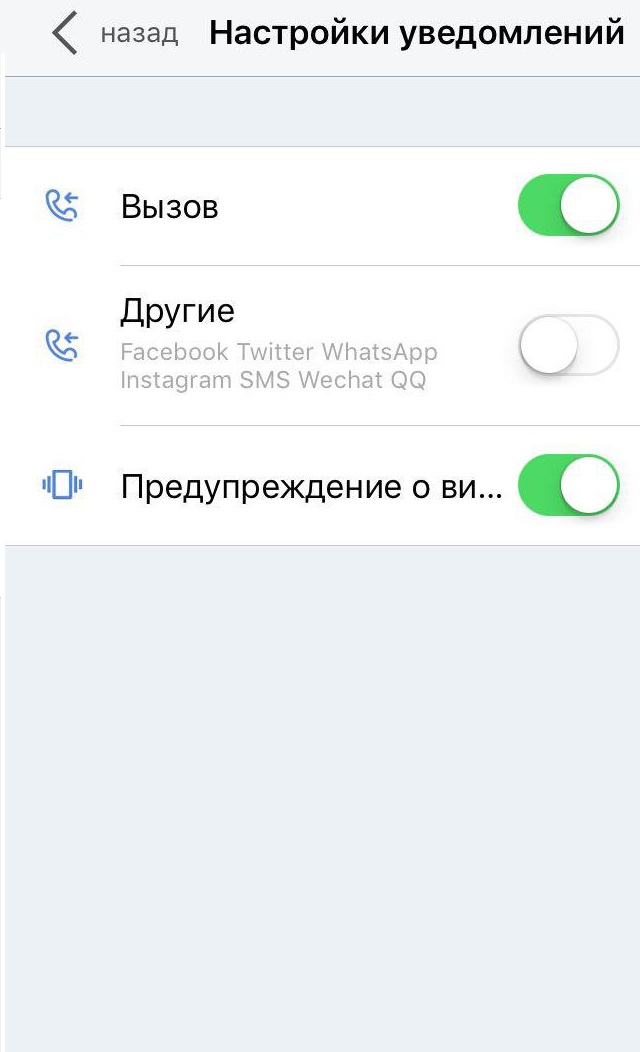
Готово! Ваш фитнес браслет уже готов к ближайшей тренировке 🙂
Теперь перейдем к детальному обзору остальных функций приложения.
Ваш прогресс и статистика всегда будет отображаться в главном окне.
Свайп влево (перемещение главного окна нажатием справа-налево) переключает вид статистики:
Шагомер — Нажатие на центральный круг открывает подробную статистику на день/неделю/месяц.
Пройденное расстояние, кол-во сожженных калорий в выбранном временном промежутке и то, сколько шагов осталось пройти до поставленной цели (Установить это количество можно в разделе “Профиль”)
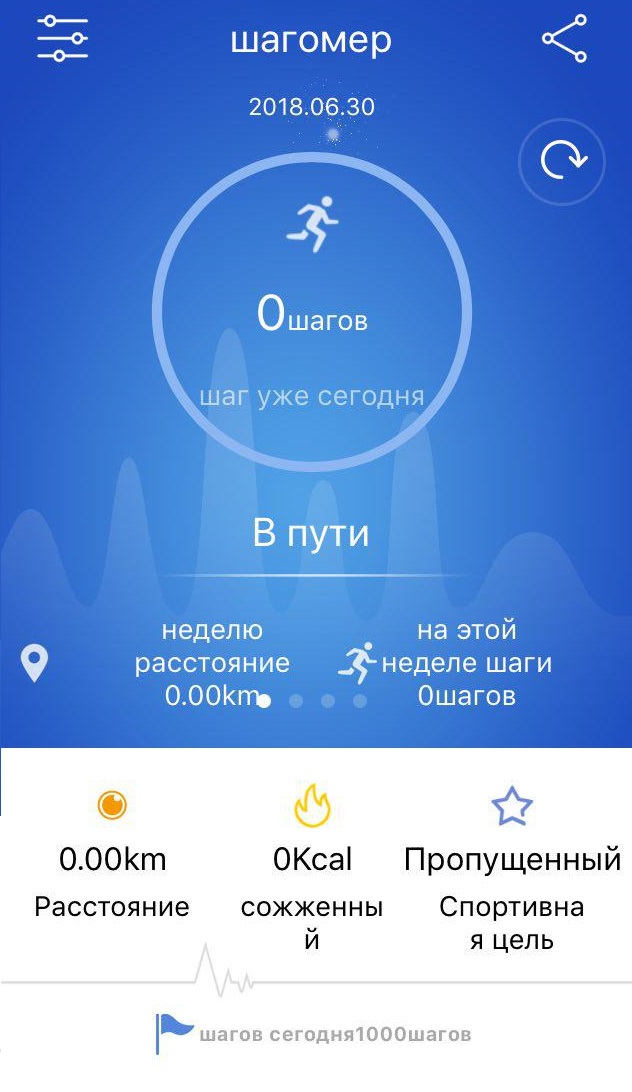
“Спать контролировать” (информация о времени и качестве Вашего сна) – так же, нажатием на центральный круг, Вы сможете просмотреть статистику за определенный временной промежуток. Желаемое время сна можно так же задать в Главном меню разделе “Профиль”
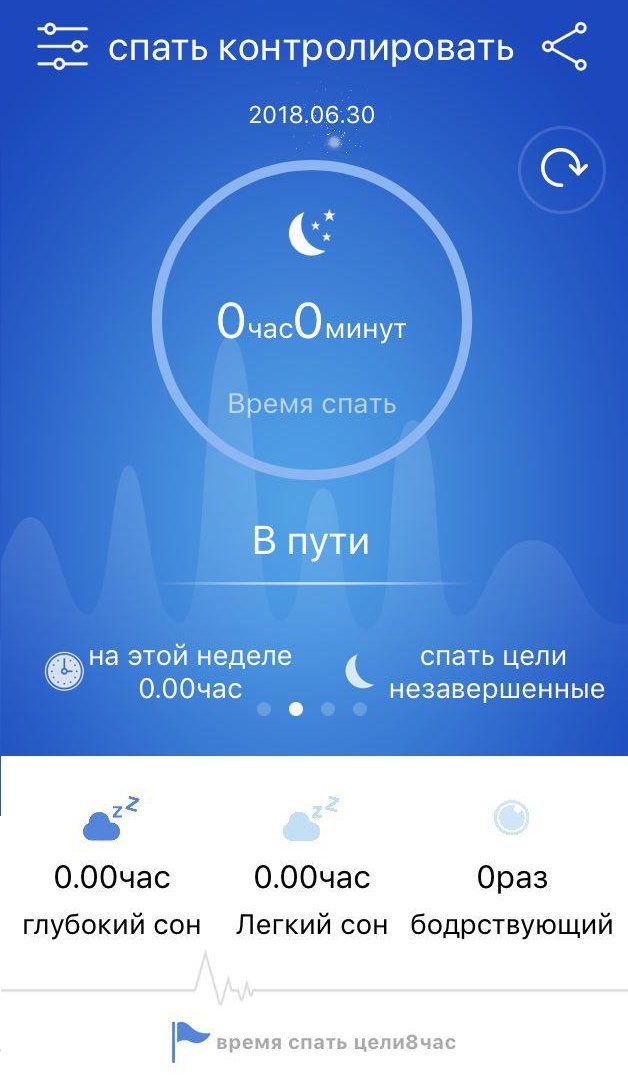
Пульс – для измерения пульса – нажмите на кружок “Start” чуть ниже основного круга.
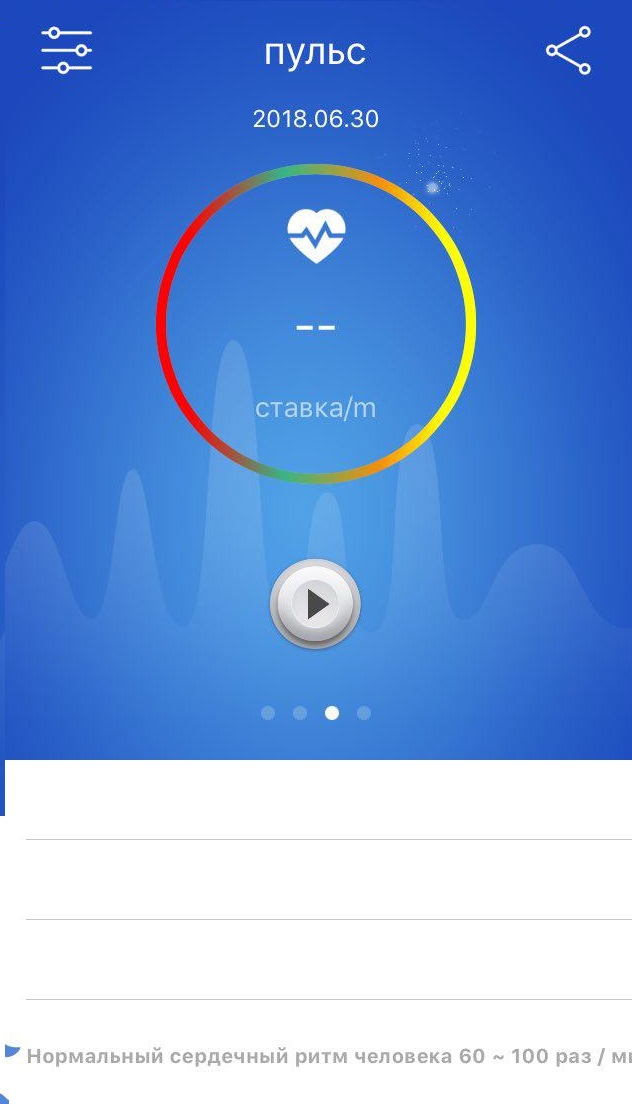
Кровяное давление – так же, для измерения жмите “Start”
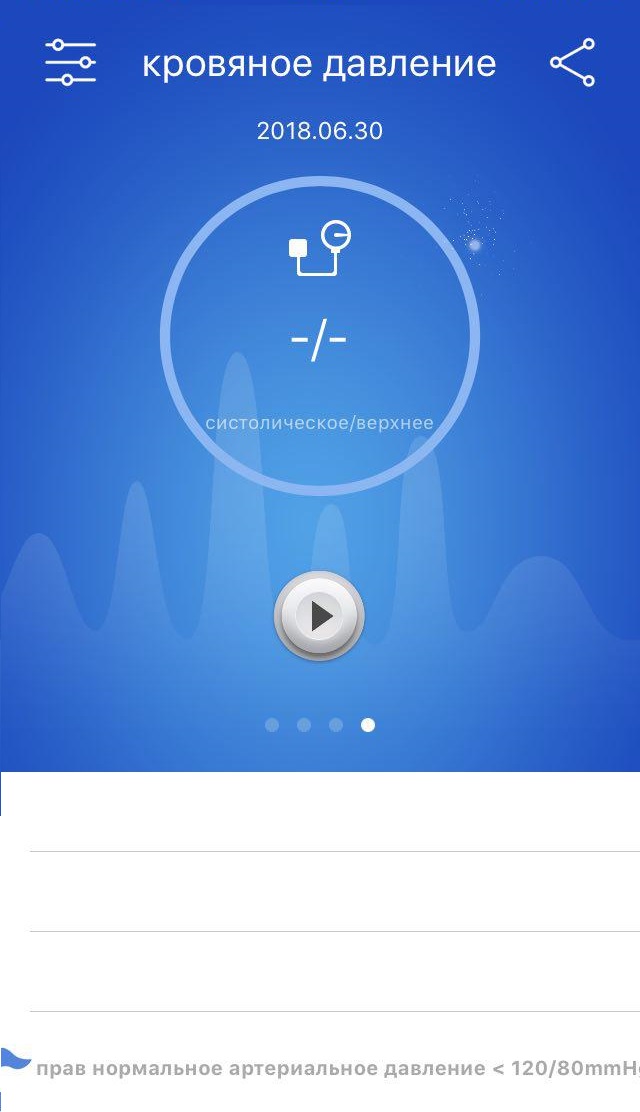
Обновить информацию и собрать актуальную статистику на данную минуту, можно нажатием на кружок “Обновить”правее центрального круга в основном меню, вот она:

Хотите поделится своими успехами? Кнопка в правом верхнем углу поможет отправить Ваши результаты в социальную сеть или подходящий мессенджер.
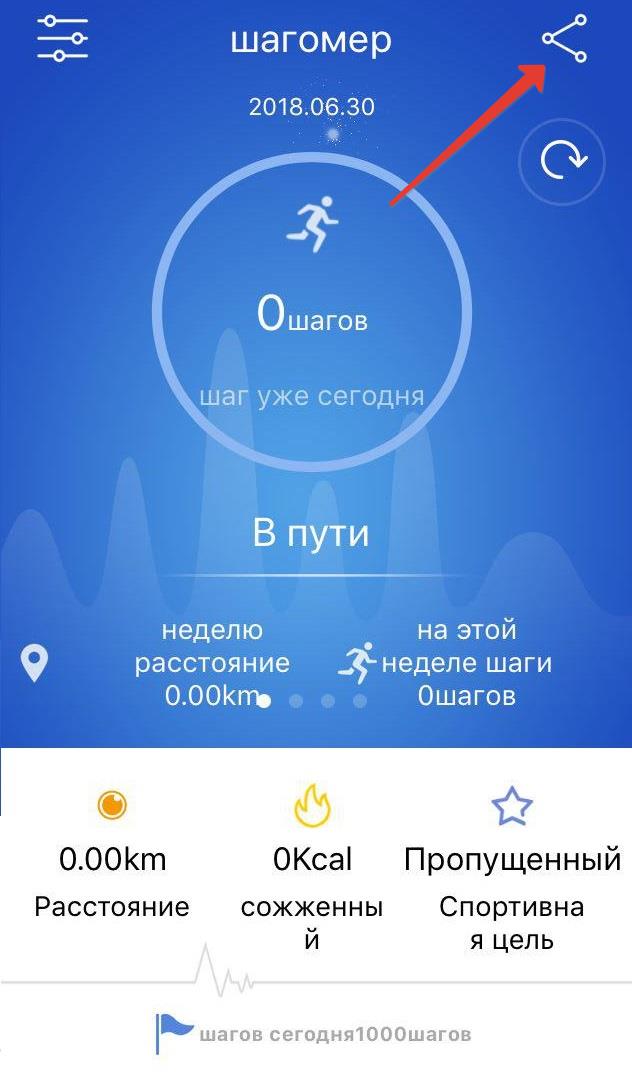
Вы можете отправить статистику:
Шагомера
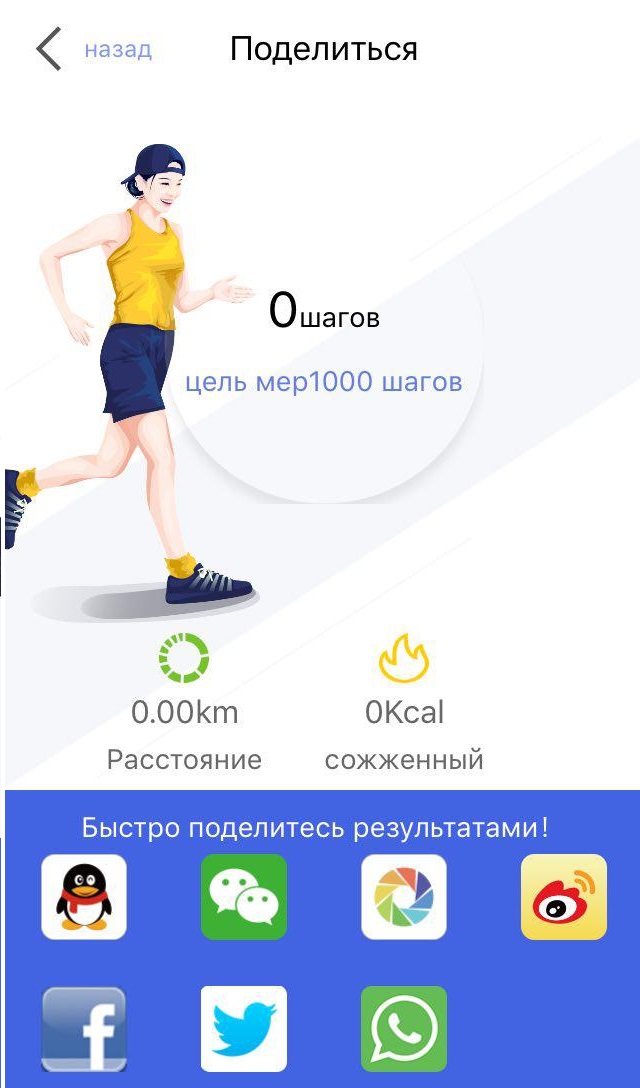
Качества сна
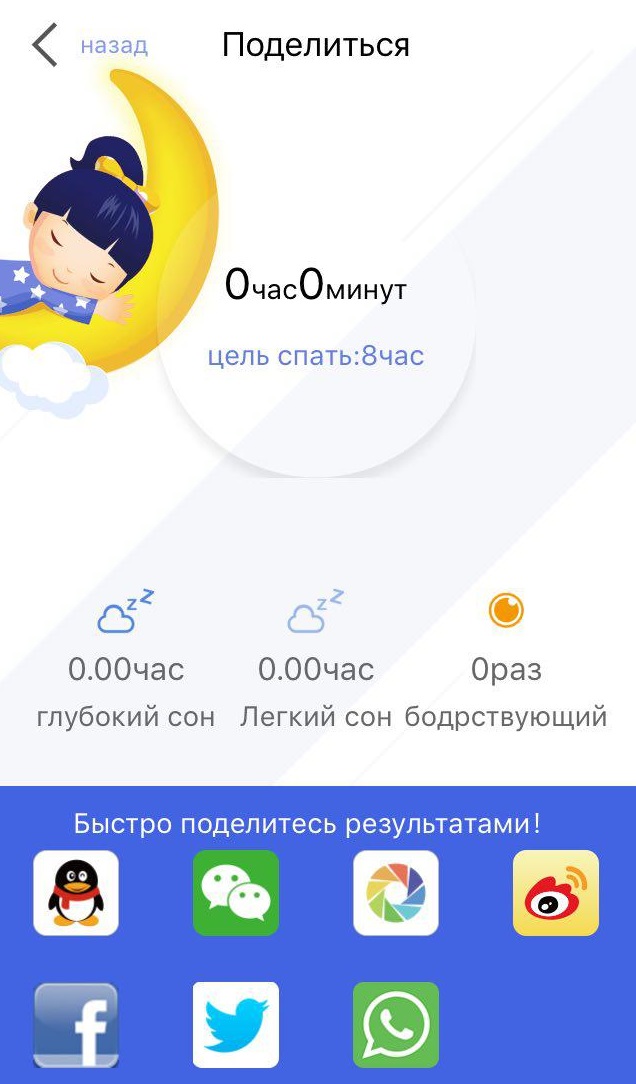
Пульса
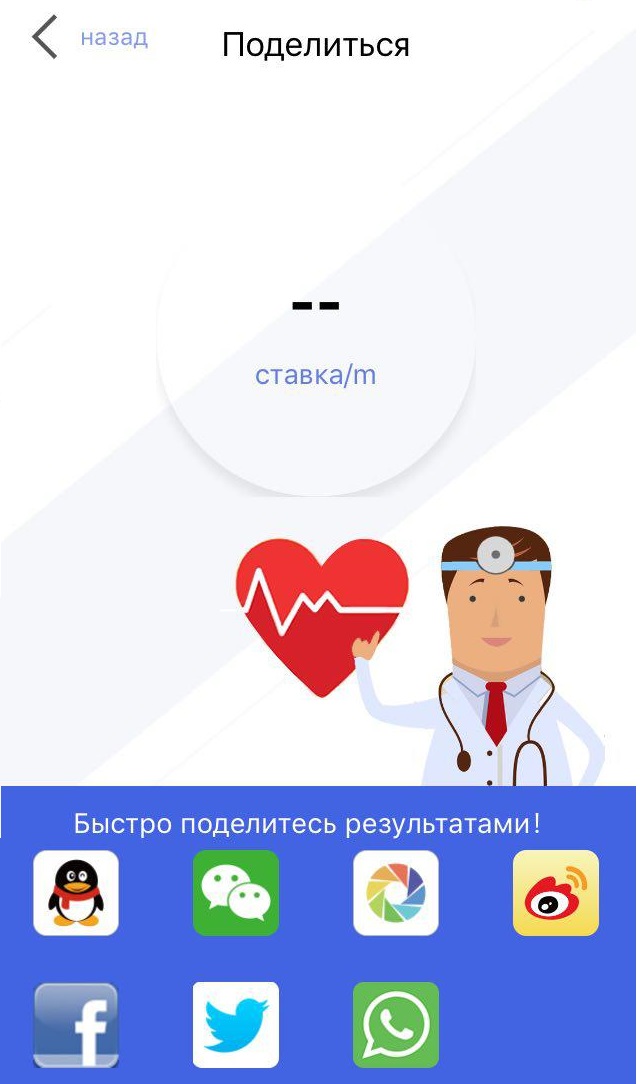
Кровяного давления

Хотите заменить стандартный громкий будильник вибрацией на руке? Без проблем.
Вам кажется, что Вы этого не почувствуете? Спросите любого обладателя фитнес браслета – он ответит Вам, что это намного приятнее, чем одна и та же утренняя “сирена”.
Настройте будильник в приложении. Для этого необходимо зайти в “Главное меню” / “Сигнал тревоги” (будильник).
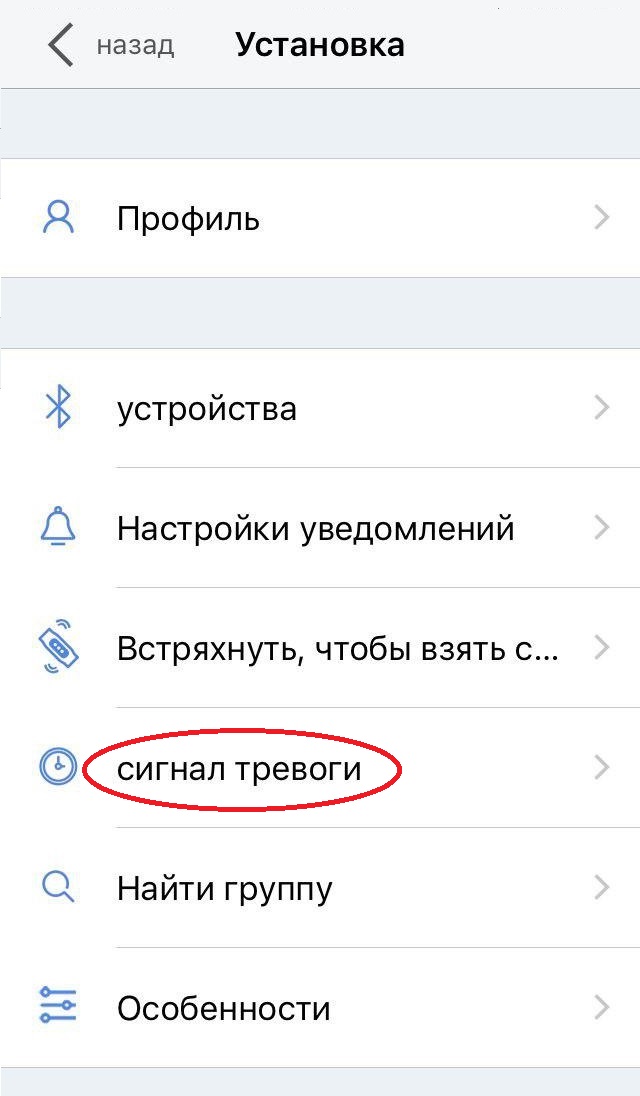
Выберите необходимое количество будильников и количество повторений по дням.
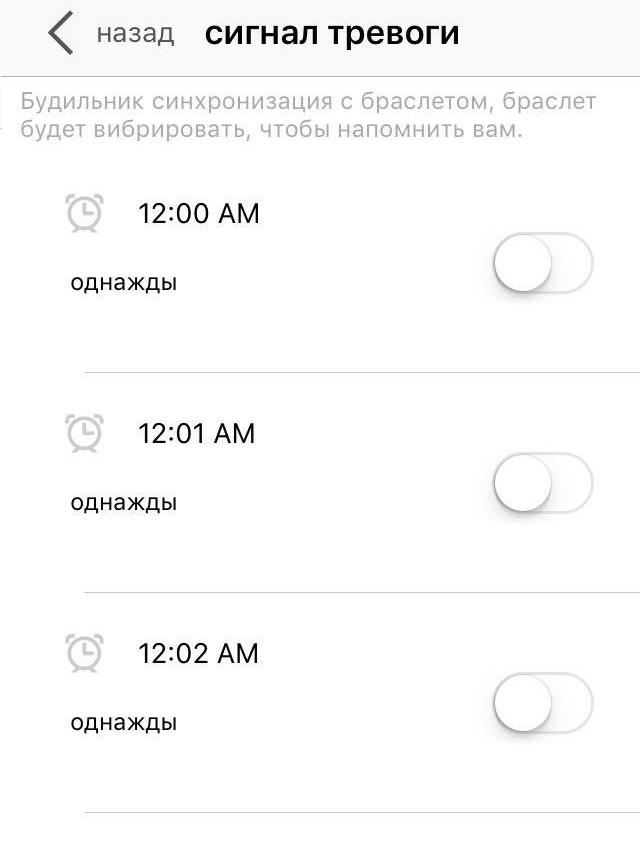
Какая тренировка в спортивном зале без фоток? В Главном меню, есть кнопка, с интересным названием “Встряхнуть, чтобы…” – эта функция откроет Вашу камеру, а с помощью легкого потряхивания браслета сделает фото.
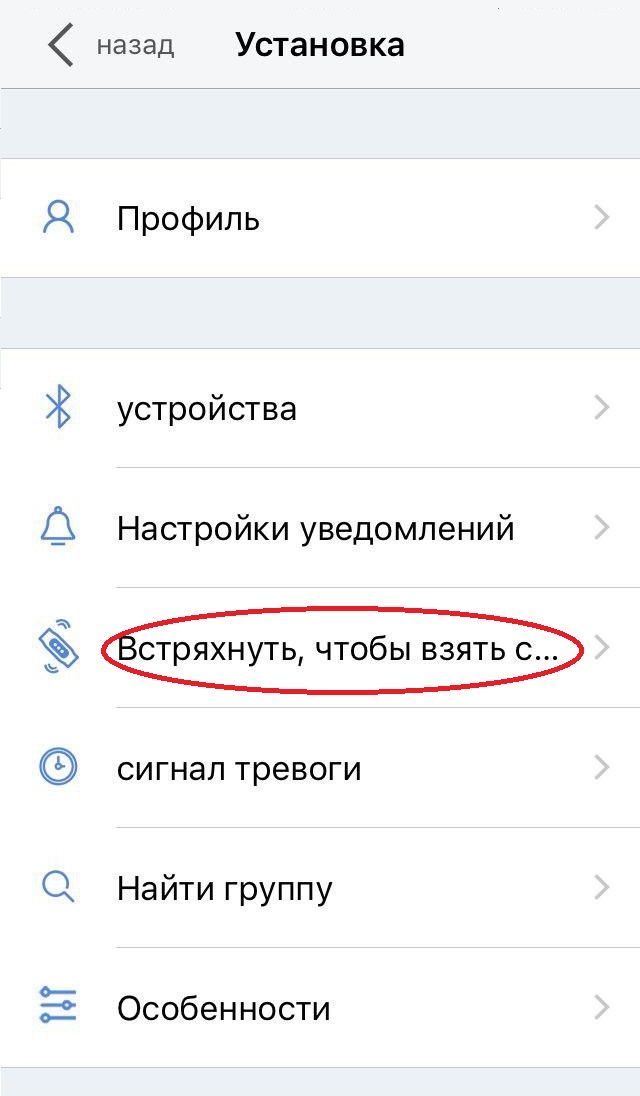
Скажите чиииз! 🙂

Приложение «Yoho Sports» поддерживает передачу данных шагомера и сна в “Apple Health”.
Для этого:
- Откройте Apple Health
- Нажмите источник данных
- Выберите “Yoho Sports” из списка, чтобы подтвердить разрешение на совместное использование
Это так же можно сделать из самого приложения. В главном меню, предпоследний пункт “Доступ третьих сторон”.
Дорогие друзья! Даже подробно описанная инструкция может вызывать вопросы. Пожалуйста, не стесняйтесь спрашивать у наших специалистов любую необходимую Вам информацию и получать необходимую помощь в настройке – мы любим свою работу и с удовольствием поможем Вам.
Следите за своим здоровьем, занимайтесь спортом, вместе с BUMPERS.BY
Отличного дня!
bumpers.by
ПРИЛОЖЕНИЕ ДЛЯ ФИТНЕС БРАСЛЕТА
 ПРИЛОЖЕНИЕ ДЛЯ ФИТНЕС БРАСЛЕТА
ПРИЛОЖЕНИЕ ДЛЯ ФИТНЕС БРАСЛЕТАУмные носимые устройства- неотъемлемая часть нашей технологичной жизни. Среди них своей пользой и интеллектуальностью отличаются фитнес-браслеты. Однако для того, чтобы полностью раскрыть их возможности, вам не помешает соответствующее- подходящее приложение для фитнес браслета.
Читайте до конца, чтобы перейти по нужным ссылкам и не терять своё время!
Приложение для фитнес браслета: какие бывают
Такие приложения разрабатываются многими известными мировыми производителями. Некоторые подходят для определённой модели, но многие из них имеют универсальны.
Приложение для фитнес браслета может уже присутствовать в приобретённом вами устройстве. В другом случае его придётся скачивать самостоятельно, для чего и существуют платные, и бесплатные сервисы. Среди них из стандартных можно отметить Google Play, AppStore.
Скачать приложение для фитнес браслета
В большинстве случаев скачать приложение для фитнес браслета можно бесплатно. Возможные варианты для скачивания приложений обычно указываются в инструкции или на официальном сайте изготовителя.
Существует несколько популярных приложений, каждое из которых имеет свои преимущества. На сегодняшний день наибольшим спросом пользуются следующие приложения:
Подробнее развёрнуто о лучших сторонних приложениях можно прочитать ТУТ!!!
Приложения для фитнес браслета отличаются простотой в установке и доступны даже неопытному пользователю. Они предусматривают регистрацию и создание собственного статуса.
В нём необходимыми полями для заполнения являются указание имени, пола, веса и некоторых других показателей. Эти данные собираются не из любопытства, а для того, чтобы предоставить полезные именно для вас рекомендации, в зависимости от ваших данных и насущного запроса.
Какое приложение для фитнес браслета скачать, мы предлагаем бесплатные и с хорошим рейтингом! Как показывает практика, популярность запросов напрямую зависит от качества продукта.
Среди пользователей большим успехом пользуется приложение для фитнес браслета xiaomi mi band 2. Для этого гаджета существует специально разработанное приложение Mi Fit. Оно позволяет полностью контролировать состояние организма владельца браслета.
Разработанные производителями приложения для фитнес браслетов предназначаются для различных категорий пользователей. Это могут быть посетители фитнес-центров, поддерживающие форму, или профессиональные спортсмены.
Отдельную категорию составляют люди, восстанавливающие здоровье после болезни или перенесённой операции. В рассматриваемом нами приложении предусмотрены измеритель пульса, давления, сердечной активности, шагомер и другие средства контроля за здоровьем.
Чтобы скачать приложение для фитнес браслета xiaomi mi band 2 ios, необходимо использовать iPhone 4S или более новые модели мобильных телефонов. В этом случае вы можете быть уверены, что приложение будет установлено на браслет корректно.
Интересно для пользователей Xiaomi и не только: Обзор Mi Band 3
Многие фитнес-браслеты, предлагаемые Xiaomi, изначально имеют функционал на русском языке, что существенно упрощает их использование. По этой причине для российских потребителей не существует особых проблем с освоением управлением этим устройством.
Скачивая приложение для фитнес браслета xiaomi mi band 2 андроид, нужно учитывать, что ваш смартфон должен иметь ОС не ниже Android 4.3. Устройство, на которое происходит скачивание, должно иметь Bluetooth 4.0 или более новые версии.
Установив предлагаемое приложение, вы получите возможность осуществления полноценного контроля за состоянием вашего здоровья: активности и эффективности тренеровок и отдыха- даже улучшить свой сон.
Способности лучших трекеров и мониторов сна- это удивительно ТУТ!
ВНИМАНИЕ, поговорим о комфорте и безопасности, сегодня владельцы умных гаджетов сопряженых с ios и Андроид могут себе это позволить с приложением «КТО ЗВОНИТ». Оно защитит вас от спама и не желательных звонков, выбирайте сами свои входящие!
Приложения для китайских устройств
Подавляющее большинство умных браслетов, трекеров, или умных часов приобретено на Алиэкспресс, Амазоне и других интернет магазинах.
Для этих устройств, безусловно не дорогих и вполне функциональных, пользователи своим выбором отобрали лучшие приложения, вам осталось только перейти по ссылке ниже и выбрать из не большого списка лучшее и как всегда бесплатное из Китайских!!!
Лучшие универсальные приложения для всех китайских устройств здесь!!!
Если вы продвинутый пользователь и хотите больших возможностей, переходите на статью, где подробно описаны лучшие из сторонних приложений, на сегодняшний день, и их впечатляющие возможности!
watch-pro.ru